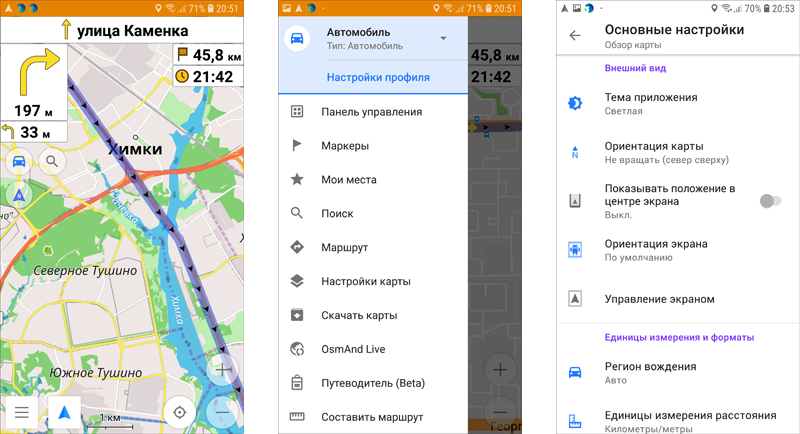Как перенести карты на карту памяти на Android
Перемещение офлайн-карт Yandex
В зависимости от количества офлайн-карт и размера покрываемых территорий, папка с ними может быть довольно объемной, поэтому вопрос перемещения этих данных на внешний накопитель весьма актуален. Разберемся, как сделать это с помощью картографических приложений Яндекса.
Вариант 1: Яндекс.Карты
- По умолчанию оффлайн-карты, загруженные через Yandex Maps, помещаются во внутреннюю память смартфона с Android. Найти их можно по следующему пути:
Память устройства/Android/data/ru.yandex.yandexmaps/Переносить их вручную на SD-накопитель нет смысла, так как в мобильном приложении предусмотрена специальная функция, которая сделает это автоматически. Запускаем Яндекс.Карты, тапаем иконку «Меню» и переходим в «Настройки».
- Открываем раздел «Офлайн-карты», жмем «Папка хранения»
и выбираем «Карта памяти».

Будет не только изменена директория, но и перемещены все карты, ранее загруженные в телефон.
- Насколько долгим будет процесс перемещения, зависит от объема данных, поэтому если какие-нибудь карты уже не используются, можно сначала их удалить. Для этого в «Меню» тапаем «Загрузка карт», жмем иконку «Редактировать»,
отмечаем лишние позиции и удаляем их.
Читайте также: Как пользоваться Яндекс.Картами
Вариант 2: Яндекс.Навигатор
- Для хранения «Маршрутов без интернета», загруженных с помощью Яндекс.Навигатора, также используется локальная память:
Память устройства/Android/data/ru.yandex.yandexnavi/Чтобы переместить их на SD-карту, запускаем прикладную программу, жмем иконку в правом нижнем углу и открываем «Параметры».
- В блоке «Расширенные настройки» жмем «Сохраненные данные» , затем «Папка для карт»
и выбираем пункт «На карте памяти».
 Ждем завершения процесса перемещения данных.
Ждем завершения процесса перемещения данных. - Удалить карты по отдельности, как в первом варианте, нельзя. Придется стирать сразу все.
Читайте также:
Как пользоваться Яндекс.Навигатором
Чем отличаются Яндекс.Карты от Яндекс.Навигатора
Перемещение офлайн-карт Google
В приложении Google Maps также предусмотрена возможность загрузки карт и навигации в режиме «Offline». Переместим данные из локального хранилища на SD-карту.
- Вставляем в телефон SD-накопитель, запускаем приложение, тапаем на иконку пользователя и переходим в раздел «Офлайн-карты».
- Открываем «Настройки», жмем пункт «Хранение данных»,
отмечаем SD-карту и тапаем «Сохранить».
Ждем, когда данные будут перенесены.
- Чтобы перед перемещением удалить лишние карты, нажимаем иконку с тремя точками напротив нужной и в «Меню» выбираем соответствующий пункт.

Читайте также: Как пользоваться Google Картами
Мы рады, что смогли помочь Вам в решении проблемы.Опишите, что у вас не получилось. Наши специалисты постараются ответить максимально быстро.
Помогла ли вам эта статья?
ДА НЕТПоделиться статьей в социальных сетях:
Офлайн карты на Android — android.mobile-review.com
29 октября 2015
Александр Щербаков
Вконтакте
Здравствуйте уважаемые читатели.
Для многих телефон является не только средством общения, но и полноценным карманным помощником. Он может помочь в считанные секунды найти нужную информацию, напомнить о важном событии, быстро записать мысль в заметку и многое-многое другое.
С появлением GPS-приёмников в телефонах жизнь многих пользователей значительно упростилась, ведь с помощью мобильных карт можно быстро найти нужное место и выбрать самый оптимальный маршрут к нему, при этом не нужно определять своё местоположение на карте, устройство делает всё за вас на протяжении всего маршрута.
Если с поиском онлайн-карт проблем особых нет, для Android это либо стандартные Google-карты, либо Яндекс.Карты, то выбор офлайн карт немного сложнее. Одни без интернета не могут проложить маршрут, у других нет маршрутов общественного транспорта, но мне всё же удалось выявить лидера, как минимум для жителей России.
Ну а начнём мы, пожалуй, с карт отечественной компании Яндекс. От них можно найти два приложения, очень схожих по функциональности – Яндекс.Карты и Яндекс.Навигатор, у второго более удобная навигация для автомобиля, но нет навигации по маршрутам общественного транспорта, в остальном это идентичные приложения и почему их нельзя объединить в одно, мне не понятно.![]() У яндекса качественное и подробное покрытие территории России и ближнего зарубежья (крупные города Казахстана, Белоруссии и Украины), именно этим они славятся. Внешний вид их приложений оставляет желать лучшего, хотя это касается почти всех сегодняшних претендентов.
У яндекса качественное и подробное покрытие территории России и ближнего зарубежья (крупные города Казахстана, Белоруссии и Украины), именно этим они славятся. Внешний вид их приложений оставляет желать лучшего, хотя это касается почти всех сегодняшних претендентов.
Яндекс.Карты позволяют загрузить карту нужного вам города, чтобы иметь к ней доступ без интернета, но в офлайне теряется возможность пользоваться какой-либо навигацией: при попытке проложить маршрут, пусть даже пешком, вы будете любоваться надписью «Идёт загрузка», пока включите интернет, но при скачанной карте города потребляемый трафик интернета для навигации мизерный. При этом вес самих карт весьма внушительный, подробная карта Москвы и региона занимает 2.76 ГБ (!), это довольно заметный объем для устройств с 16 ГБ (и меньше) встроенной памяти. При таком объёме почему-то недоступна информация о достопримечательностях и других интересных точках на карте (POI – points of interests), а также поиск по ним, отсутствует навигация внутри торговых центров и метрополитена.
В общем, это хороший поставщик качественных карт, но всё же им следует поработать над офлайн-режимом и удобством интерфейса, раз уж они добавили возможность скачивать карты, то следует и дальше работать над этим.
Разработчик в описании своего приложения заявляет: «MAPS.ME – Офлайн карты всех стран и городов из любой точки мира!». Это очень удобный картографический сервис для любителей путешествовать, ведь не всегда есть возможность и желание покупать сим-карту местного оператора чтобы пользоваться онлайн-картами, но при этом вы хотите посетить какие-то интересные вам места без гида. Приложение выглядит внешне довольно просто и лаконично, есть даже элементы и анимации интерфейса выполненные по гайдлайнам Material Design. В MAPS.ME используются картографические данные проекта OpenStreetMap, где карты создаются и редактируются пользователями.
Навигация, как пешеходная, так и автомобильная, работает на ура и без интернета. Порадовала скорость отрисовки карт, масштабирвоание плавное и без дерганья. Для сравнения: подробная карта Москвы и региона весит 389 МБ, что в 7 раз меньше, чем у Яндекс.Карт. Я сравнил карты Челябинска от Яндекса.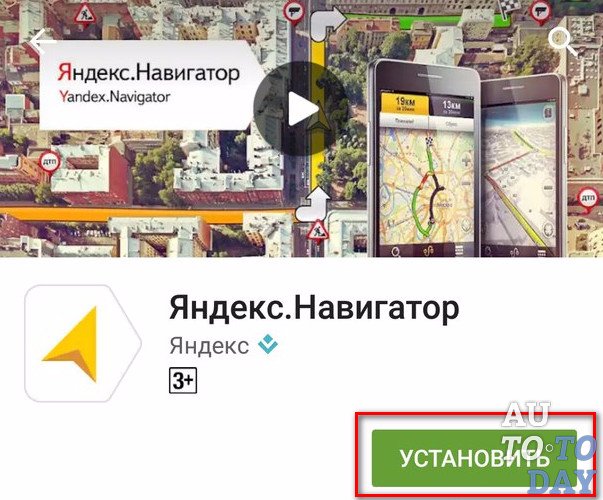
У карт, создаваемых пользователями, всё же есть свои очевидные плюсы и минусы, например, описание большинства точек POI очень скудное, так как оно создаётся обычными людьми и не все ответственно к этому подходят, зато можно найти интересные места, которые не отображены на других картах. На нужные места можно поставить метку и иметь к ним быстрый доступ. Разумеется, о навигации внутри торговых центров речи не идёт, у пользователей просто нет возможности в редакторе карт.
Приложение отлично подойдёт любителям пешеходных прогулок в новых городах и путешествия на своём автомобиле.
HERE MapsНавигационное приложение от бывшего мобильного гиганта компании Nokia, совсем недавно они объявили, что картографический сервис был продан консорциуму немецких автопроизводителей (Mercedes, Audi и BMW).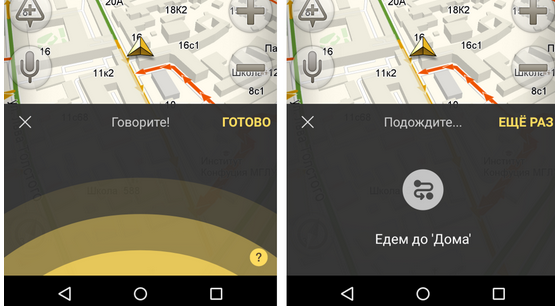
К сервису, как к навигатору, никаких претензий нет: удобная автомобильная навигация, есть голосовые указания на русском языке, контроль скорости и прочие приятные мелочи, но при этом напрочь отсутствует пешеходная навигация; покрытие местности удовлетворительное, по крайней мере в России, но почему-то не совсем корректно отображаются POI на карте, на скриншоте ниже видно, как иконки «заползли» на проезжую часть.
Крайне рекомендую использовать HERE maps если вы планируете путешествуете на своем автомобиле.
2ГИСРоссийская картографическая компания 2ГИС выпускает карты с 1999 года. Основной упор делают на проработку карт городов России, но есть покрытие крупных городов Казахстана, Украины, ОАЭ, Чили, Кипра, Чехии и Италии.
Внешне их приложение выглядит ну очень просто, дизайн давно уже не менялся и это основной минус. Зато у них одни из самых детализированных карт России на сегодняшний день (если не самые). Причем они выигрывают у остальных не только за счёт качественного покрытия городов, но ещё отличаются более подробной информацией о всех точках на картах (POI). Выбирая любое здание, вы увидите список организаций, находящихся в нём и обслуживающие службы (интернет-провайдеры, почтовые отделения и прочее) и главное, как найти вход в нужную вам фирму, что очень актуально для больших офисных центров. Несколько месяцев назад в обновлении добавили навигацию внутри крупных торгово-развлекательных комплексов со всеми бутиками, кафе, ресторанами и парковками. И это единственное приложение, которое без интернета показывает и прокладывает маршруты на общественном транспорте, в том числе на метро, но нет навигации внутри метрополитена.
Причем они выигрывают у остальных не только за счёт качественного покрытия городов, но ещё отличаются более подробной информацией о всех точках на картах (POI). Выбирая любое здание, вы увидите список организаций, находящихся в нём и обслуживающие службы (интернет-провайдеры, почтовые отделения и прочее) и главное, как найти вход в нужную вам фирму, что очень актуально для больших офисных центров. Несколько месяцев назад в обновлении добавили навигацию внутри крупных торгово-развлекательных комплексов со всеми бутиками, кафе, ресторанами и парковками. И это единственное приложение, которое без интернета показывает и прокладывает маршруты на общественном транспорте, в том числе на метро, но нет навигации внутри метрополитена.
Для сравнения: полная карта Москвы и региона занимает 134 МБ, заметно меньше остальных. Насчёт Москвы сказать не могу, но покрытие Челябинска у них заметно лучше остальных.
Считаю этот сервис оптимальным, если вы проживаете в России и часто путешествуете по стране, хотите спокойно ориентироваться на местности, не нуждаясь в мобильном интернете.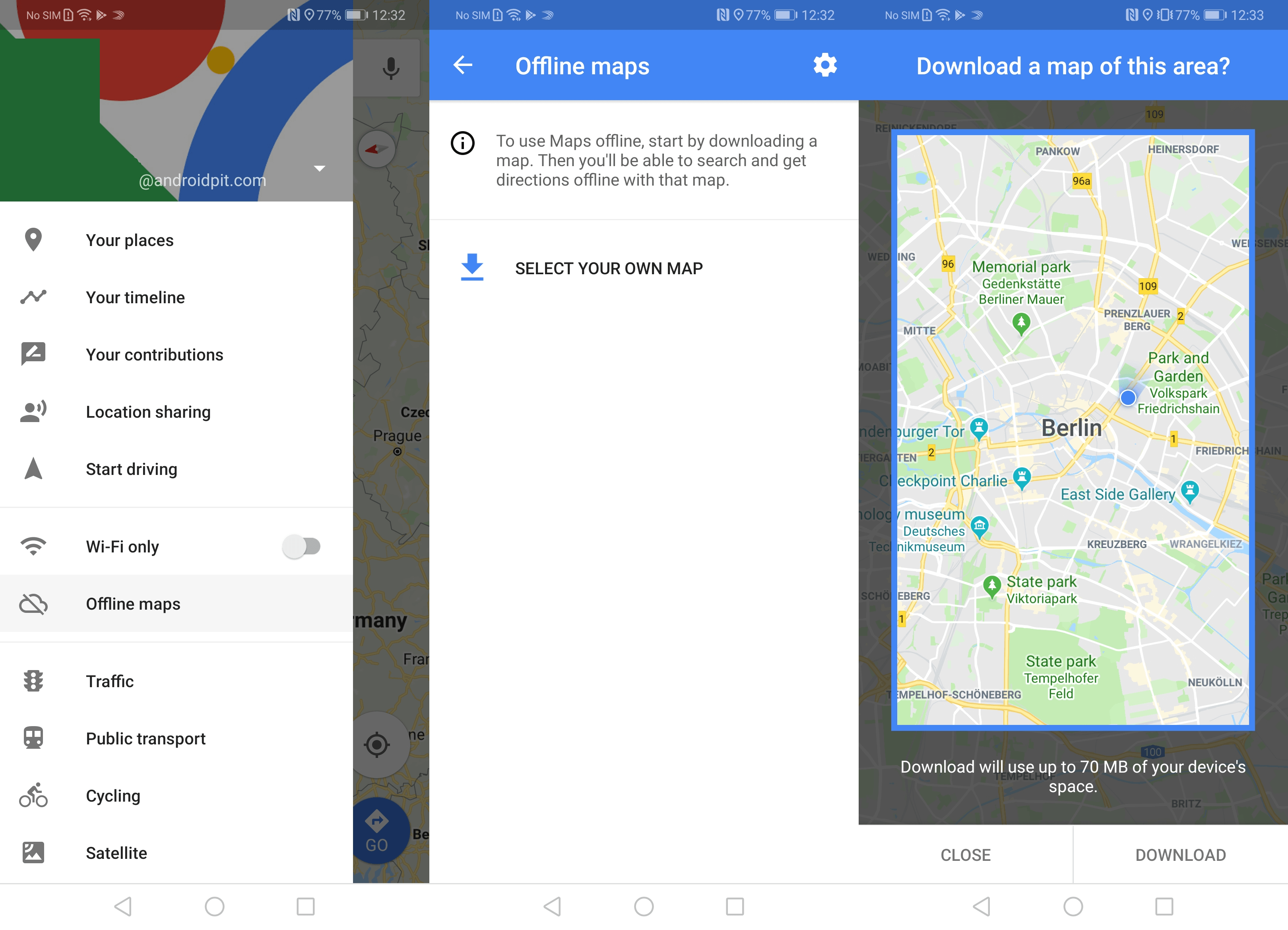 Вы всегда найдёте нужную вам организацию, узнаете график работы и как найти вход.
Вы всегда найдёте нужную вам организацию, узнаете график работы и как найти вход.
На этом сегодня всё. Я специально не говорил о точности позиционирования, так как ни у одного приложения проблем с этим не наблюдалось. Пишите в комментарии какими офлайн картами вы пользуетесь и почему.
Хорошего дня!
Лучшие карты без интернета для телефона: собственный опыт
Когда едешь в другую страну, рассчитывать на дешевый мобильный интернет не стоит, а значит онлайн-карты не вариант. Нужны мобильные приложения картографии с возможностью работы оффлайн. Мы выбрали три лучших из них. Как всегда, на основании своего опыта.
Google Карты
Преимущество этих карт — они установлены на большинстве Android-телефонов «из коробки», исключая некоторые китайские модели. В Китае этот поисковик и его сервисы не в чести. Чтобы перейти в режим оффлайн навигации, перед выездом нужно сохранить в свой телефон кусок карты.
Выделяете фрагмент и сохраняете.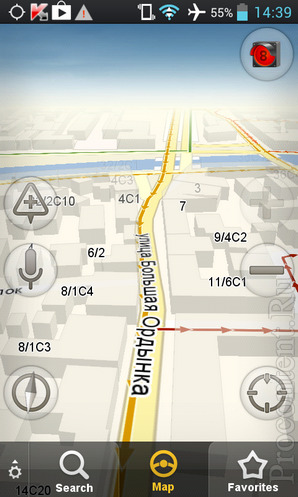
Сохраненные фрагменты со ременем устаревают. Но это не критично. Когда это произойдет, я буду уже дома.
Выделение фрагмента для оффлайн сохранения имеет свои минусы. Если вы поехали на экскурсию, например, в Памуккале, вы покинете записанный локально фрагмент и останетесь без карт.
Google Карты довольно неплохо покрывают основные курорты, Европу, Америку. Да же в оффлайн режиме доступны данные о времени работы магазинов, кафе, других заведений.
При попытке построить пеший маршрут к магазину я получил вот такое сообщение.
При этом автомобильные строятся без проблем.
В принципе, остуствие возможности проложить пеший маршрут в режиме оффлайн оказалось небольшой проблемой. Все равно по узким турецким улочкам ходить не очень удобно и как-то неспокойно, особенно ночью. Так что мы решили придерживаться больших дорог.
Яндекс Карты
Чтобы ими пользоваться, придется скачать приложение из официального магазина Google Play. На большинстве телефонов оно не предустановлено. Сразу отправляемся в настройки и загружаем оффлайн карты пункта назначения.
На большинстве телефонов оно не предустановлено. Сразу отправляемся в настройки и загружаем оффлайн карты пункта назначения.
Причем, скачиваем сразу регионом. Например, Кемер идет вместе с Анталией.
Для телефонов с небольшим объемом памяти и без флешки это может оказаться неудобно. Напомню, в Гугл картах отдельно Кемер занимал в 2 раза меньше — около 35 Мб. Соответственно, и скачиваться в условиях плохого отельного Wi-Fi карты Яндекс будут дольше.
Как и Гугл, Яндекс отказывается строить пеший маршруты без интернета.
По остальным характеристикам: количество объектов, расписания работы и прочее, у поисковых гигантов примерный паритет.
MAPS.ME
Обзор был бы неполным без приложения MAPS.ME, которое рекомендует себя как «#1 карты для путешествий» (цитата со страницы программы в Google Play).
Приятно, что не нужно идти в настройки и искать там оффлайн режим. Программа сама определяет, где вы находитесь, и тут же скачивает нужный пакет.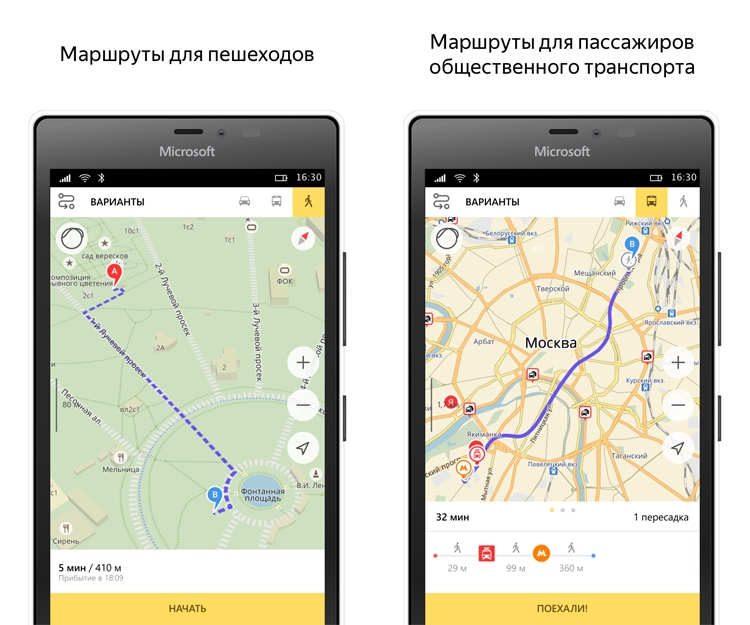 Весь Средиземноморский регион Турции уместился на 30 Мб.
Весь Средиземноморский регион Турции уместился на 30 Мб.
Пешие маршруты для MAPS.ME тоже не проблема.
Хотя ведет крайне странно. В данном случае навигатор предложил прогуляться по берегу моря, хотя вверх по улице проход не был закрыт.
О магазинах и достопримечательностях публикуются отзывы на родном языке туриста.
Количество объектов на карте меньше, чем у конкурентов. Возможно, это проявляется только в конкретном регионе, где мы тестировали MAPS.ME. База объектов берется с бесплатного OpenStreetMap.org, который пополняется и обновляется энтузиастами. В отдельных регионах число объектов может оказаться больше, в других — меньше.
Узнать информацию об отеле нельзя, вас сразу направят на Booking.com, что потребует подключения к интернету.
Выводы
Если место на телефоне ограничено, если путешествуете по Европе, зарубежным курортам, то пользуйтесь Google картами. Во всяком случае, не придется скачивать и устанавливать других приложений. Яндекс в приоритете, если вы поехали в Россию и ближнее зарубежье.
Яндекс в приоритете, если вы поехали в Россию и ближнее зарубежье.
Приложение MAPS.ME близко по функционалу к конкурентам, но по многим моментам отстает от них. Главный из них — наполнение карты объектами. Оно в MAPS.ME может оказаться скуднее, чем в Яндекс и Гугл.
Если позволяет память телефона, установите перед поездкой все три программы. На месте определитесь, что лучше.
Читайте также
Казань | Яндекс.Навигатор и Яндекс.Карты теперь строят маршруты без интернета
В приложениях Яндекс.Навигатор и Яндекс.Карты теперь можно искать адреса и строить автомобильные маршруты без подключения к интернету. Офлайн-режим включается автоматически, когда сигнал мобильной сети становится слабым или совсем пропадает. Надо только заранее сохранить карты региона в памяти устройства.
Офлайн-режим пригодится не только за городом, где много глухих зон, в которых теряется подключение к сети. В больших городах тоже хватает мест, куда не проникает мобильный интернет.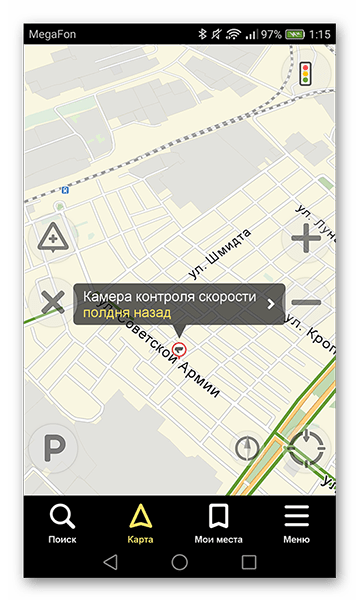 Например, теперь не нужно сначала выезжать с подземной парковки, чтобы построить маршрут — он будет рассчитан сразу. Когда появится устойчивое соединение с интернетом, приложение получит информацию о пробках и проверит, нет ли маршрута быстрее.
Например, теперь не нужно сначала выезжать с подземной парковки, чтобы построить маршрут — он будет рассчитан сразу. Когда появится устойчивое соединение с интернетом, приложение получит информацию о пробках и проверит, нет ли маршрута быстрее.
Если интернет отключится уже в пути, приложение продолжит предупреждать о скоростных ограничениях и подсказывать водителю манёвры. А если тот пропустит свой поворот — сразу перестроит маршрут. Кроме того, офлайн-режим поможет сэкономить на роуминге в дальних поездках: собираясь в дорогу, можно скачать карты всех регионов, которые предстоит проехать, и отключить мобильный интернет.
Данные о режиме движения и организациях на картах регулярно проверяются. Чтобы они сохраняли актуальность, в настройках можно включить автоматическое обновление карт — оно будет происходить примерно раз в месяц. Чтобы не расходовать мобильный трафик пользователей, по умолчанию карты скачиваются только при подключении по Wi-Fi. Проверить актуальность загруженных карт можно в любой момент — в настройках приложения.
Яндекс.Навигатор — мобильное приложение для iOS и Android , которое прокладывает маршруты в объезд пробок, помогает найти парковку, предупреждает о камерах, авариях и ремонтных работах. В России приложением ежемесячно пользуются почти 14 миллионов человек. Навигатор также работает в Беларуси, Казахстане, Турции и других странах.
Яндекс.Карты — это мобильное приложение для поиска и выбора мест. В нём можно уточнить часы работы множества организаций, построить до них пеший маршрут или для проезда на автомобиле и общественном транспорте, посмотреть фото и отзывы. В приложении также доступны схемы и спутниковые снимки большинства городов мира. Приложение работает на мобильных устройствах на базе iOS и Android .
Данный материал опубликован на сайте BezFormata 11 января 2019 года,ниже указана дата, когда материал был опубликован на сайте первоисточника!
Яндекс навигация, как пользоваться и построить маршрут, карты навигатора без интернета на андроид
В эпоху мобильных телефонов при помощи небольшого гаджета и скачанного приложения легко можно найти дорогу в чужом городе. Такие приложения помогут не только найти самый короткий путь, но и оповестить о наличии пробок и свободных местах на парковках. Одним из лучших приложений является Яндекс навигация.
Такие приложения помогут не только найти самый короткий путь, но и оповестить о наличии пробок и свободных местах на парковках. Одним из лучших приложений является Яндекс навигация.
Что такое Яндекс.Навигатор
Данное приложение благодаря необычной разработке является незаменимым помощником многих водителей. Благодаря такому простому приложению человеку предоставляется возможность не переживать о том, что ждет его при езде, если он находится в чужом городе. Проложить оптимальный маршрут с одной точки города в другую стало проще простого. Программа способна самостоятельно это сделать, необходимо лишь указать исходную и конечную точку.
Результатом будут не только варианты дорог, но и наличие на этих участках скопления машин, дорожно-транспортных происшествий, проведение ремонтных работ и прочие особенности. Всегда есть вариант выбора, какой дорогой поехать, первым указывается самый короткий путь. Если же проехать придется по оплачиваемой дороге, приложение обязательно сообщит об этом.
При движении транспортного средства Яндекс навигатор отображает, какое расстояние осталось до конца. Наличие в программе голосового сопровождения освобождает человека от постоянного отвлечения от дороги на телефон, а значит, поездка будет безопасной.
Стоит обратить внимание и на внешний вид программы. В главном меню приложения есть три вкладки: «Поиск», «Карта», «Избранное». По желанию масштаб карты всегда можно изменить, вернуть в место, где вы находитесь. Наличие компаса помогает ориентироваться, а индикатор загруженности дорог поможет выбрать более спокойный путь. На карте загруженные дороги отмечаются красным цветом, всегда можно увидеть время, которое осталось до достижения цели.
Функции навигатора
Основными функциями навигатора являются следующие:
- Возможность создать направление на карте.
- Наличие голосового сопровождения, что позволяет узнать о предстоящих впереди пробках, ремонте дороги и прочих затруднениях в движении.

- Реакция на голосовые команды водителя. При наличии на пути пробки или дорожно-транспортного происшествия, которое не указано на карте, можно при помощи голосовой команды обойти препятствие.
- Возможность сохранить карту и пользоваться в случае отсутствия интернет-подключения. Наличие этой функции ставит данное приложение на несколько ступеней выше аналогичных.
Как пользоваться программой
Пользоваться Яндекс навигатором в смартфоне легко, достаточно просто установить навигатор и потратить несколько минут, чтобы вникнуть в основные принципы приложения.
Как установить Яндекс.Навигатор
Для того чтобы устройство работало в полном объеме, необходим смартфон на базе iOS или Android. Скачать приложение можно в магазине с различными приложениями, введя в поисковое окно «Навигатор от Яндекса». Перед тем как установить Яндекс навигатор, необходимо согласиться со всеми требованиями, которые предлагает приложение.
Когда интернет на телефоне есть, все карты видны без проблем, по необходимости маршрут можно проложить при наличии интернета и сохранить в кэш.
В приложении нет никаких особых функций, поэтому пользоваться легко, так как получение данных происходит не только через GPS, но и через станции Location API. После установки программы на телефон ей можно сразу пользоваться.
Как настроить навигатор
Когда представление о том, как работает приложение, получено, можно приступить к ознакомлению с настройками и выставить их по своему усмотрению. Настроить можно автоматический переход карты в ночной режим, по желанию его можно отключить. Также в настройках есть возможность выбрать категории пользовательских точек, которые по желанию будут отображаться на экране.
Голосовые подсказки могут быть сказаны как мужским, так и женским голосом, данную функцию необходимо выбрать, опираясь на предпочтения. А если нет нужды в подсказках, то и совсем отключить. В настройках приложения есть отображение размера кэш-памяти, куда можно сохранить карты с проложенным маршрутом, если нет доступа к интернету.
Чтобы осуществить настройку, необходимо нажать на низ экрана, затем на кнопку «Меню». В меню есть несколько вариантов. «Вид карты» позволяет отображать карту в виде схемы, вещания со спутника и народной карты. В настройках при включении ночного режима происходит активация экономии энергии, которое подходит, если нужно пользоваться в темное время суток. Переключение в такой режим может происходить как вручную, так и автоматически, по желанию владельца. Помимо этих функций, есть еще несколько режимов:
- Режим 3Д позволяет видеть карту объемной.
- Автомасштаб меняет расположение карты по мере движения транспортного средства.
- Север всегда вверху позволяет зафиксировать положение карты по сторонам света.
Исходя из этого понятно, что пользоваться данным приложением просто.
Как проложить маршрут
Проложить маршрут в Яндекс навигаторе нетрудно. Для этого необходимо включить приложение и задать точку, в которую необходимо попасть.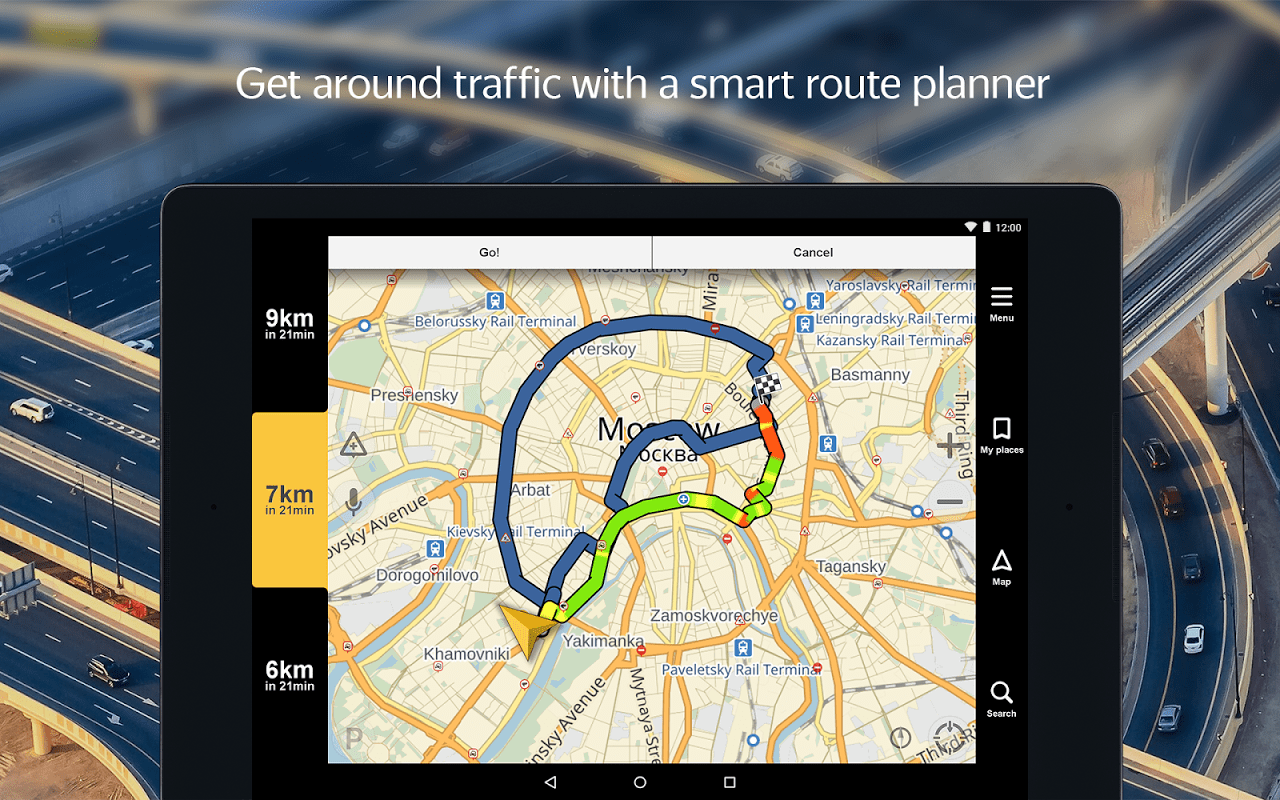 Как итог выдается два варианта маршрута, один самый быстрый, второй самый короткий. Более подробную информацию, например время в пути или расстояние, можно увидеть в дополнительных вкладках, которые располагаются вверху. На карте отчетливо выделены маршруты.
Как итог выдается два варианта маршрута, один самый быстрый, второй самый короткий. Более подробную информацию, например время в пути или расстояние, можно увидеть в дополнительных вкладках, которые располагаются вверху. На карте отчетливо выделены маршруты.
После того как путь будет выбран, карта не меняется, лишь показывает, какое расстояние осталось проехать. Если водитель отклонился от курса, это не отобразится на маршруте. Чтобы проложить новый маршрут, необходимо выйти из имеющегося и построить заново из текущего местоположения, которое определяется автоматически. Сохранить маршрут всегда можно на смартфон, если есть вероятность того, что не будет интернет-соединения. Существует возможность проложить направление при помощи голосовой команды. Главное – говорить четко и ясно.
Как пользоваться Яндекс.Навигатором без интернета
Такой вариант, как отсутствие интернет-соединения, всегда необходимо учитывать, перед тем как возникнет данная проблема. В таких случаях необходимо заранее задать маршрут и скачать карты в кэш.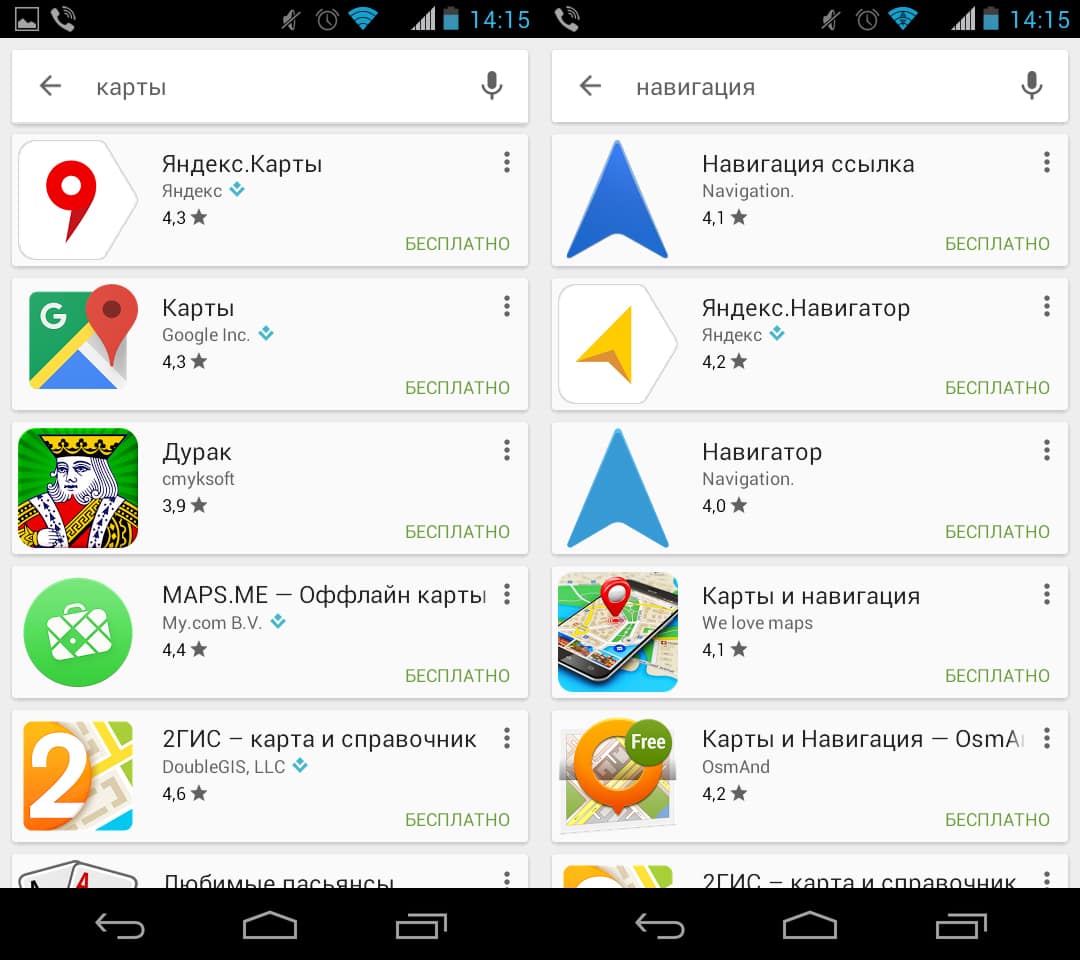
Плюсы и минусы офлайн-режима
Плюс работы Яндекс навигатора на андроид и iOS в том, что при наличии у телефона приемника GPS можно выбрать нужную точку на карте, но для этого предварительно необходимо скачать карту местности или сохранить в кэш уже построенный заранее маршрут передвижения. Если карты имеются на телефоне, то работа программы будет такая же, как и при интернет-соединении. Плюсом является и то, что, если на телефоне включен мобильный интернет, то карты скачиваются быстро, но трафик при этом остается на месте.
Минусом является то, что некоторые карты городов имеют устаревшую информацию. Минус в том, что без интернет-соединения нет возможности проложить маршрут. Но об этом можно позаботиться заранее и тогда проблем не возникнет.
Какие устройства подойдут
Инструкция приложения говорит о том, что для работы программы как в онлайн, так и в офлайн подойдет любой смартфон или планшет на базе Android или iOS. На такие устройства спокойно можно скачивать карты необходимых городов и пользоваться в любое время без ограничений.
Как обновить карты Яндекс навигатора. Бесплатные gps-навигаторы для Android с офлайн-картами
Navigator для Android можно скачать как с официального сайта компании, так и через сертифицированный магазин программного обеспечения для Android, а именно Google Market. Как установить Яндекс навигатор?
- Открываем магазин («Гугл Маркет»).
- В меню поиска делаем запрос — Яндекс Навигатор.
- Первый из ответов — это приложение, которое нам нужно скачать.
- После скачивания запускаем установочный файл. Как правило, запускается после скачивания.
- Через несколько минут, пока идет установка, вам придется подождать.
 После завершения в некоторых случаях смартфон необходимо перезагрузить. Система при необходимости предложит сделать это сама.
После завершения в некоторых случаях смартфон необходимо перезагрузить. Система при необходимости предложит сделать это сама.
После установки не менее важным моментом является настройка приложения. Щелкните значок на рабочем столе, чтобы запустить программу. Вам сразу предложат два запроса:
- Включить геолокацию.
- Разрешить доступ к микрофону.
Разрешить приложению доступ к данным о местоположении устройства
В первом случае без включения этой службы навигатор просто не сможет работать, поэтому он не будет определять ваше местоположение. Для общения с «Алисой» нужен микрофон, это голосовой помощник Яндекса, который помогает общаться с навигатором, не отвлекаясь от вождения. Очень полезная штука, о ней поговорим чуть позже.
Где скачать на компьютер Windows?
Яндекс Навигатор для компьютера можно скачать с корпоративного ресурса — «Microsoft Store» или на другом стороннем сервисе.Но имейте в виду, что в последнем случае нет гарантии, что приложение будет «чистым» и не будет содержать ошибок. Поэтому скачивать приложение лучше с официальных ресурсов по ссылкам с сайта Яндекса. Это касается как программ для Android, так и ПК.
Поэтому скачивать приложение лучше с официальных ресурсов по ссылкам с сайта Яндекса. Это касается как программ для Android, так и ПК.
Как проложить маршрут в Яндекс Навигаторе?
Как построить маршрут? Для того, чтобы проложить маршрут, нужно нажать на кнопку — «Искать». В открывшемся меню нужно выбрать категории возможных адресов (рестораны, кафе, отели, магазины, кинотеатр и т. Д.).), вы можете выбрать из истории поездок или указать адреса самостоятельно. Есть еще один вариант — прокладывать маршрут на машине голосом. Для этого нужно было подтвердить допуск Яндекса к микрофону. Если микрофон подключен, произнесите фразу — «Слушай, Яндекс». После этого внизу страницы откроется небольшое окошко с надписью «Говори». В это время назовите адрес или название заведения.
После того, как система найдет адреса, вам будет предложено два или три пути доступа к ним.Выберите наиболее подходящий и нажмите соответствующую кнопку — «Поехали» или произнесите слово — «Поехали».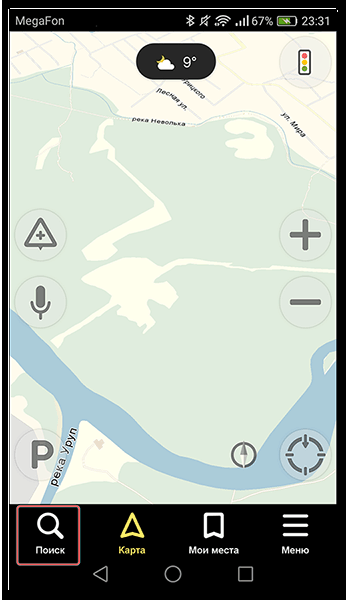
После этого монитор вашего устройства перейдет в новый режим, в котором будет фиксироваться расстояние и время до цели. В верхней части экрана загорятся стрелки, указывающие направление поворота, скорость и т. Д. Затем вы можете пойти, сосредоточившись только на голосовом дикторе, но имейте в виду, что любая система часто допускает ошибки, поэтому на всякий случай перепроверьте голосовые сообщения.
Для удобства и комфорта путешествий компания предусмотрела возможность показывать загруженность дорог, но учтите, что это будет работать только при подключении к Интернету. Чтобы активировать функцию отображения текущей загруженности дорог, нажмите на значок светофора в правом верхнем углу. Градация дорог будет выполняться с помощью цветного маркера, например, от зеленого, желтого, оранжевого к красному, что означает, соответственно, свободную дорогу и пробку.
Голосовой помощник Алиса
Как Алиса работает в Яндексе? Что ж, первое, что нужно знать, это то, что голосовой помощник нужно загружать и активировать отдельно.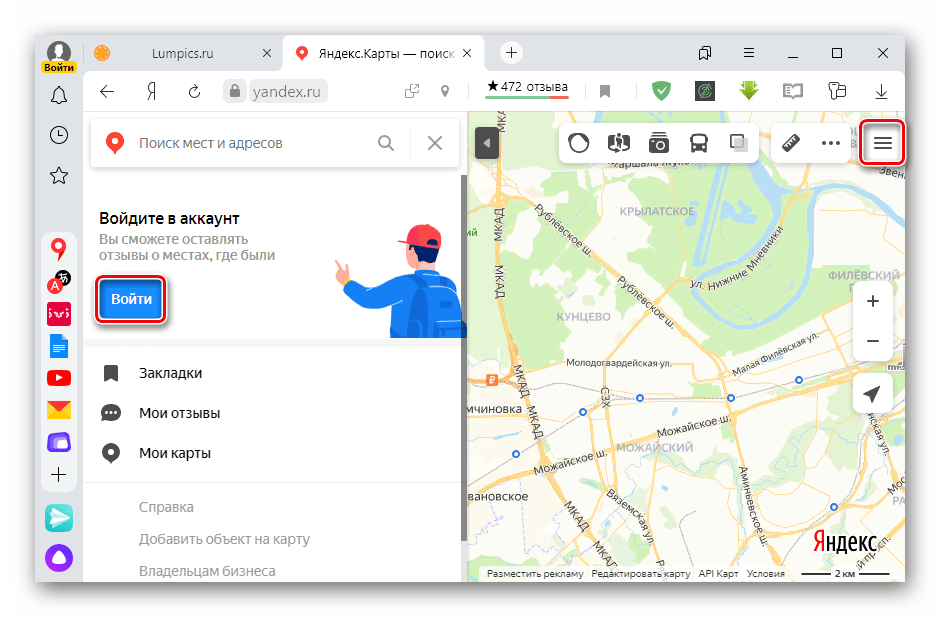 Получить Алису можно, скачав программное обеспечение с официальных ресурсов: Google Play или AppStore, в зависимости от марки вашего смартфона. Вы можете найти программы для скачивания, в том числе на сайте сервиса, где будут предлагаться ссылки для скачивания.
Получить Алису можно, скачав программное обеспечение с официальных ресурсов: Google Play или AppStore, в зависимости от марки вашего смартфона. Вы можете найти программы для скачивания, в том числе на сайте сервиса, где будут предлагаться ссылки для скачивания.
Алиса запускается в Яндексе после автоматической загрузки со всеми установленными сервисами из Яндекс. Это просто поисковик, почта или тот же навигатор. Чтобы помощник заработал, просто нажмите на значок микрофона в правом нижнем углу или посередине, в зависимости от приложения.
Как отключить Алису? В зависимости от того, на каком устройстве он установлен. Итак:
- Если на ПК. Затем нужно запустить меню Алисы, выбрать раздел настроек. Появится столбец — «Активация голосом». При перемещении «ползунка» влево Алиса выключается и не запускается с голоса. Для его запуска вам нужно будет нажать на значок микрофона, расположенный, как правило, в нижнем углу или посередине экрана.
- На iPhone, iPad аналогично нужно зайти в меню настроек.
 Там нажимаем на клавишу — «Голосовой помощник». Выделится отдельное меню, в котором также нужно переместить «ползунок» влево.
Там нажимаем на клавишу — «Голосовой помощник». Выделится отдельное меню, в котором также нужно переместить «ползунок» влево. - На Android сделать то же, что и на iPhone, системные меню идентичны, отличается только окраска. Требуется передвинуть «ползунок», после чего Алиса будет активирована только ручным вмешательством.
Можно ли искать по координатам?
Поиск по координатам в Яндекс Навигаторе, безусловно, возможен.Но для этого нужно знать координаты. Как узнать координаты места? Многие компании и организации на своих интернет-страницах оставляют не только классический адрес или номер телефона, но и набор непонятных цифр и букв. Последние представляют собой так называемые географические координаты, которые необходимо вводить в том же меню, где вы вводите обычный адрес.
Как включить пешеходный режим?
К сожалению, сегодня нельзя включить пешеходный режим.Пешеходный навигатор не работает. Но вы можете использовать аналогичную программу Яндекс Карты, в которой пешеходный режим запускается без проблем.
Как скачать карты, чтобы пользоваться Яндекс Навигатором без интернета?
Многие наверное не знали, но Яндекс Навигатор работает без интернета, не хуже, чем с доступом в интернет. Итак, руководство пользователя, предоставленное компанией, говорит вам, что делать. Итак:
- Откройте приложение Яндекс Навигатор напрямую.
- В главном меню перейдите в раздел — «Настройки».
- Там мы находим следующий подраздел, который называется «Загрузка карт». Нажмите здесь.
- Программа автоматически определит текущее местоположение и предложит скачать карты для него и предоставит пользователю право выбора.
- Если вам нужна Яндекс карта России любого другого региона, просто введите в поиске название города, области, района и т. Д.
- Выбрав интересующий регион, нажмите на кнопку — «Скачать».
Можно ли включить карту осадков?
Карта осадков на данный момент работает только через стороннее официальное приложение от компании, например Яндекс Погода. Можно включить Яндекс карту осадков в разных временных градациях, до 10 минут.
Можно включить Яндекс карту осадков в разных временных градациях, до 10 минут.
Чтобы «наложить» карту осадков, в главном меню щелкните значок справа, после чего карта будет зафиксирована. Конечно, речь идет о приложении и сервисе вроде Яндекс Погода.
Когда откроются возможности использования такой опции в навигаторе, предсказать сложно. Как таковой серьезной необходимости в этом нет, поэтому маловероятно, что сервис пойдет на следующее обновление ПО, просто ради погодных помощников.Более того, создана отдельная погодная программа от Яндекса, которая уже успешно работает на рынке.
Как очистить историю в навигаторе? Для этого вам необходимо сделать следующее:
- Откройте приложение и перейдите в Меню.
- Выберите — «Настройки» и соответствующий подраздел «Сохраненные данные».
- В нем уже нажимаем на вкладку
- — «Очистка истории поиска»;
- — «Очистка истории построения маршрутов.«
Статистика ваших поездок
В первом случае вся информация о поиске мест, адресов, введенных в строку «Поиск», будет удалена. При удалении информации о построенных маршрутах удаляется только информация о выполненных поездках. Оставляю только информацию о нахождении этих мест. Выберите то, что вам нужно, и перейдите на соответствующую вкладку.
При удалении информации о построенных маршрутах удаляется только информация о выполненных поездках. Оставляю только информацию о нахождении этих мест. Выберите то, что вам нужно, и перейдите на соответствующую вкладку.
Чем Яндекс Карты отличаются от Яндекс Навигатора?
У сервисов достаточно отличий, несмотря на то, что они работают на общем Яндекс.Итак, отличительные особенности, которые характерны только для навигатора:
- Предоставление трех разных маршрутов: быстрого, среднего и длинного, в зависимости от загруженности дорог.
- Голосовое управление и контроль.
- Отображает информацию о оставшемся расстоянии, оставшемся времени и т. Д.
- Интуитивно понятный интерфейс.
- Возможность отслеживать текущее местоположение автомобиля.
- Система контроля маршрута, которая, если водитель пропустит поворот или съезд, мгновенно перестраивает маршрут.
- Определение интенсивности движения, загруженности.
- Градация дорог по цвету: зеленый, желтый, оранжевый и красный.

- Нет необходимости в постоянном подключении к Интернету.
Вот список преимуществ, которые преобладают в Яндекс Навигаторе. Конечно, кто-то скажет, что скачать офлайн-карты можно в обычном приложении Яндекс Карты. Но, все равно такой точности прокладки маршрута вы не получите нигде, кроме навигатора.
Можно ли отдельно посмотреть карту метро Яндекса?
Карта метро доступна отдельно только в Яндекс Картах, так как пешеходный режим там тоже работает, в отличие от навигатора.Вообще для метро компания давно создала отдельное приложение под названием Яндекс Метро, со всей интересующей вас информацией.
Яндекс Навигатор — это навигационное приложение на Android для путешественников и жителей любого крупного города. В первую очередь это понадобится водителям автомобилей.
С помощью программы вы сможете быстро добраться до места назначения, объехать пробки и пробки, возникшие в результате аварий. Кроме того, автовладельцы будут своевременно проинформированы о проводимых ремонтах дорожного покрытия.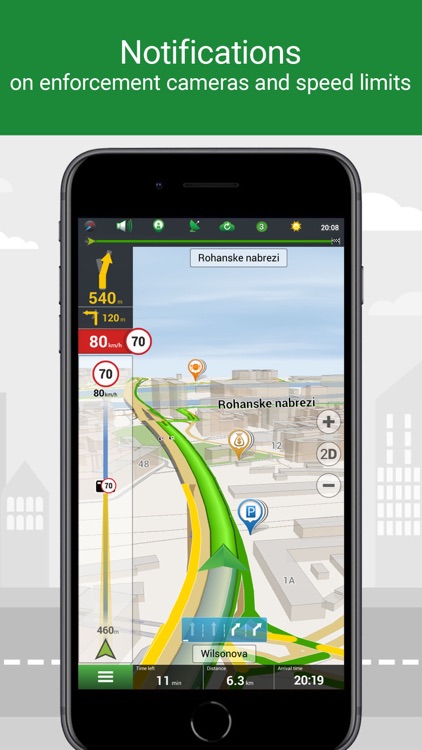
Мобильный телефон предложит сразу 3 варианта возможных путешествий. Также стоит бесплатно скачать приложение Яндекс Навигатор для Android, так как оно уведомит вас о необходимости платить за проезд на определенном участке трассы.
Водитель особенно оценит важность мобильного телефона, на котором установлено это приложение, благодаря полному отображению информации о камерах видеофиксации. Приложение постоянно отображает точные данные об оставшемся времени в пути с определенной скоростью.
Яндекс Навигатор для Android поможет снизить вероятность получения штрафа. Он регулярно отображает уведомления об ограничениях скорости и даже при необходимости подает соответствующие сигналы.
Вы даже можете взаимодействовать с приложением с помощью голоса. Вы можете бесплатно скачать Яндекс Навигатор для Android на этой странице.
Яндекс Навигатор уверенно входит в число лидеров рейтинга навигационных приложений для мобильных устройств. Побочным эффектом такой популярности является большое количество проблем с удобством использования.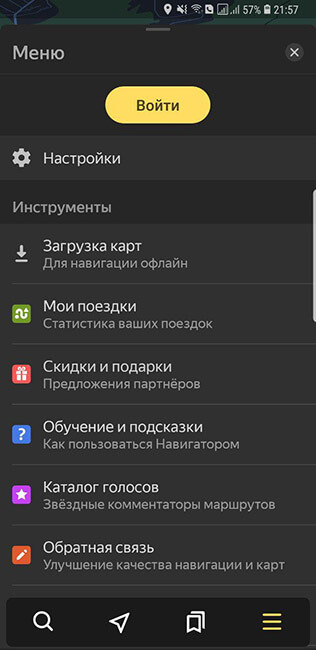 Разберем самые частые жалобы и попробуем их исправить.
Разберем самые частые жалобы и попробуем их исправить.
К сожалению, это очень расплывчатая информация, которую можно скорректировать по десяткам причин, включая невозможность запуска программы пользователем и реальные сбои геолокации на некоторых территориях. Поэтому рассмотрим ситуацию более подробно, чтобы осветить различные аспекты проблемы, а не банальное отсутствие знаний о работе смартфона.
В этой статье мы ограничимся трудностями, возникающими при использовании навигации от Яндекс.
Навигатор не запускается правильно
Приложение установилось правильно, но даже не запускается: показывает сообщения с ошибками и аварийно завершает работу сразу после запуска. Причина может заключаться в невозможности установки программы на смартфон.
По системным требованиям практически любое современное устройство поддерживает Яндекс Навигатор, поэтому вариант с нехваткой ресурсов встречается крайне редко. Об этом могут свидетельствовать постоянные зависания и длительные паузы, даже до элементарных действий.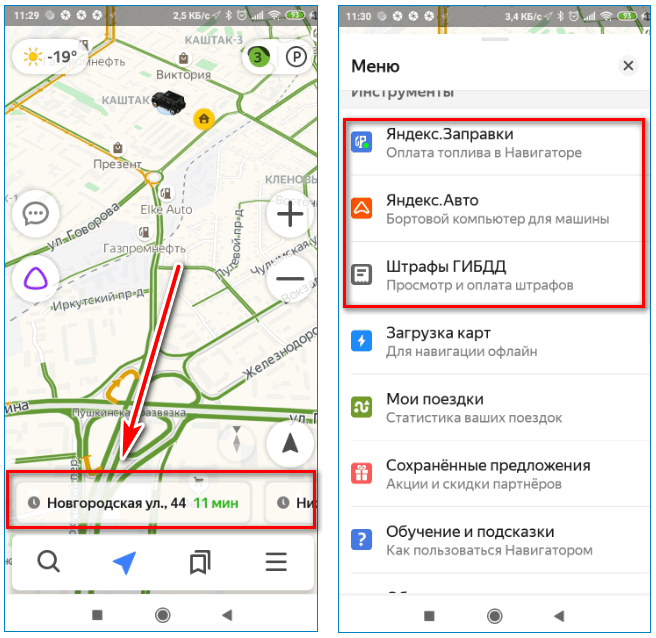
Смартфон может не справиться с приложением, если на нем установлено менее половины гигабайта оперативной памяти. Например, 256 МБ — это очень мало по современным меркам.
Что касается первого случая, нужно через настройки телефона удалить программу, а потом заново установить. Итак, в ОС Android вы можете использовать Play Store. Если сбой произошел из-за ошибки во время установки, переустановка решит проблему.
Зачем программе подключение к интернету?
Яндекс Навигатор тоже может работать, если предварительно подготовить программу для этого режима.В частности, вам необходимо загрузить на свой смартфон те самые карты, которые будут использоваться для отображения местоположения без доступа к Интернету. Это можно сделать из самого приложения. Откройте в меню раздел «Скачать карты», затем укажите нужный город. Если повезет и есть карта, скачайте ее.
Стоит отметить, что карты Яндекс на территории Российской Федерации, Украины и многих других государств имеют очень приличное покрытие, поэтому с большой долей вероятности на данном этапе не возникнет никаких сложностей.
- Перед загрузкой переключитесь на Wi-Fi , так как некоторые карты большие.
- Правда, полностью убрать подключение к интернету пока невозможно, поэтому формально Яндекс Навигатор действительно работает только онлайн.
Дело в том, что карты хоть и хранятся в смартфоне, но подключение для планирования маршрута и поиска в непосредственной близости все же необходимо. В какой-то мере спасает предварительный расчет маршрута — дальше по нему можно двигаться без связи.Так или иначе обмен через Интернет значительно сократится, а скорость работы программы увеличится.
Конечно, без подключения к Интернету навигатор не сможет загрузить полезную информацию, например информацию о дорожном движении … На всякий случай проверьте: если они не отображаются, светофор в углу может быть серым сейчас. Если это так, нажмите на него — светофор загорится и цвет укажет на дорожную обстановку. А для отображения загруженности проезжей части используется цифровая индикация от 0 до 10 .
Маршрут есть, но навигатор не отслеживает движение по нему
- Для начала необходимо убедиться, что поиск геоданных включен.
- Затем проверьте подключение к Интернету и его скорость (например, откройте один или два веб-сайта в своем браузере).
- Если активирован, интернет подключен, но программа отказывается отображать движение, попробуйте выйти из приложения и повторно войти в него.
- Если не работает, принудительно остановитесь специальной кнопкой из раздела настроек, где отображаются приложения (процедура практически одинакова для Android и iOS). Снова запустите навигатор.
Если он снова отказывается водить машину, перезагрузите смартфон. Вы все пробовали безуспешно? Переустановите программу. Хотя обычно до этого не доходит, программисты Яндекса написали хорошее приложение.
Представим, что такие серьезные меры не помогли. В этом случае остается трудный путь — перестать пользоваться Яндекс-навигатором именно на этом смартфоне. Поскольку им не суждено работать вместе, используйте аналоги.
Поскольку им не суждено работать вместе, используйте аналоги.
Сбой голосового поиска
Здесь есть несколько вариантов:
- Возможно, сломался микрофон.
- Или у вас не хватает скорости интернет-соединения.
- А может, в окрестностях недостаточно тихо — на улице шумно или гудит музыка.
- Лучше не использовать голосовой поиск в шумной обстановке.
Ну иногда Навигатор, как и другие программы, может отказываться работать без видимых причин. Подожди, он передумает и будет работать.Или следуйте рекомендациям из предыдущего абзаца.
Apple CarPlay Яндекс Навигатор. Решение проблемы со звуком.
Если Яндекс Навигатор не работает в Uber / Uber, видео
Что еще может вызвать сбой Яндекс Навигатора
Если текущая позиция не отображается или резко меняется, выйдите из приложения и войдите снова. К сожалению, такие сбои возможны.
При исчезновении стрелки, указывающей направление, или при длительном поиске спутников и периодической невозможности поддерживать с ними связь (особенно на расширенном маршруте) проверьте настройки времени, установите правильный часовой пояс.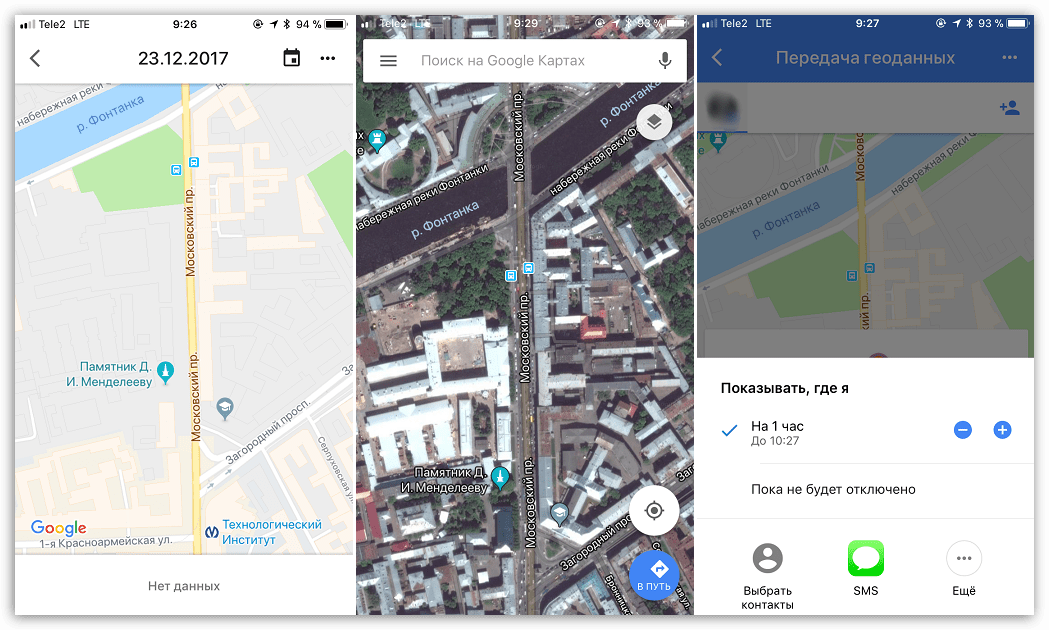
Для геолокации со спутников также передается время, и если оно сильно отличается от системного времени, ошибки неизбежны.
Иногда программа отказывается прокладывать маршрут, ссылаясь на полное отсутствие пути между точками — несмотря на то, что дорога есть и по ней можно проехать. Чаще бывает за границей. Увы, программа не всезнающая, поэтому маршруты проложены не везде.
Обратитесь к разработчикам, помогите улучшить полезное ПО —
И иногда встречаются причины, никак не относящиеся к навигатору или спутникам.В центре Москвы (в частности, возле Кремля) есть несколько зон, где приложение не работает. Но это не ошибка, а дальновидность служб безопасности: специальные передатчики для защиты стратегических объектов прерывают спутниковый сигнал, выдавая заведомо неверные данные.
Заключение
В статье мы разобрались с основными причинами, которые могут привести к сбоям Яндекс Навигатора как на ОС Android, так и на другой системе.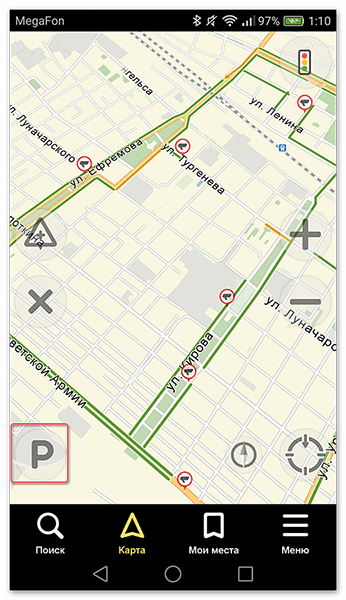
Добавляйте свои вопросы и комментарии по программе, мы обсудим особенности ее работы со всем миром.Удачи на дорогах !!!
С начала декабря 2017 года в сервисы Яндекс.Навигатор и Яндекс.Карты добавлена возможность прокладывать маршруты даже при отсутствии интернет-соединения. Многие пользователи ждали этого нововведения несколько лет.
Наверняка вы сталкивались с такой ситуацией, когда приложение для навигации, скачивая карты, пожирало весь мобильный трафик и приводило к «огромным минусам».
К тому же очень неудобно, находясь на подземной стоянке, не знать куда идти только потому, что не ловит интернет под землей.Еще хуже, если ваше сетевое соединение внезапно пропадает, пока вы в дороге. Куда идти дальше — одному Богу известно … Теперь, к счастью, о подобных проблемах можно забыть.
Навигационные и картографические сервисы Яндекса могут прокладывать маршруты, даже если ваше устройство не подключено к Интернету. Более того, если вы вдруг пропустите поворот, навигатор проложит новый маршрут. В автономном режиме вы также можете искать нужные организации и заведения.
В автономном режиме вы также можете искать нужные организации и заведения.
Как отключить «Яндекс.Навигатор »и« Яндекс.Карты »из мобильного Интернета
Чтобы исключить работу навигационного сервиса Яндекс из мобильного Интернета (не Wi-Fi), необходимо отключить передачу данных для приложения в Настройках iOS. Для этого:
1. Откройте настройки iOS и перейдите в раздел «Сотовая связь»
2. Найдите приложение «Навигатор (или Карты)» и установите переключатель в положение «Выкл.»
После этой процедуры Яндекс.Навигатор или Яндекс. Карты смогут скачивать контент только в зоне Wi-Fi.
Вы по-прежнему сможете полностью использовать маршрут, голосовые подсказки и быть в курсе ограничений скорости, но сервис больше не будет предупреждать вас о пробках. Эта опция работает только через Интернет.
Как пользоваться Яндекс.Навигатором без интернета (офлайн) на iPhone и iPad
Если вы хотите, чтобы Яндекс.Навигатор и Яндекс.Карты для Android и iOS работали даже без подключения к Интернету, вам сначала необходимо скачать карты области, в которой вы обычно путешествуете или куда собираетесь пойти, на свой телефон через Wi-Fi. Для этого:
Для этого:
1. Запустите приложение и перейдите в Меню, где нажмите на раздел Скачать карты.
2. По умолчанию вам будет предложено загрузить карты местности, в которой вы сейчас находитесь.
Карты загружаются по регионам (областям). Для удобства можно воспользоваться поиском. Если ваше путешествие предполагает пересечение, скажем, нескольких областей, вам необходимо загрузить карты всех из них. То же самое и со странами. Карты могут быть довольно объемными, поэтому лучше заранее освободить место на телефоне и скачать их по Wi-Fi, чтобы не тратить зря драгоценные мегабайты мобильного интернета.
3. Всем! Скачав необходимые карты, приложение Яндекс.Навигатор сможет построить маршрут даже в режиме полета.
Вам не нужно беспокоиться о включении офлайн-режима в Яндекс.Навигаторе и Яндекс.Картах — он включается автоматически при пропадании интернет-соединения или слабом сигнале.
По материалам Яблык
Бесплатные смотрели раньше. Сегодня мы выберем навигатор, ориентируясь на автономную работу — для работы с картами без интернета, активировав gps-соединение на телефоне.Давайте сосредоточимся на функциях автономной навигации и картах, которые поставляются с приложениями Android.
Сегодня мы выберем навигатор, ориентируясь на автономную работу — для работы с картами без интернета, активировав gps-соединение на телефоне.Давайте сосредоточимся на функциях автономной навигации и картах, которые поставляются с приложениями Android.
Offline навигаторы — рецензентов:
Преимущества офлайн-карт
По умолчанию все мобильные навигаторы работают в сети и могут работать нестабильно без прямого подключения к Интернету. При отсутствии Сети навигаторы не отображают карты и не строят маршруты. Все это может стать серьезной проблемой.
Проблему легко устранить, загрузив в гаджет оффлайн карты.Они будут работать офлайн: в России, странах ближнего зарубежья и Европы. Офлайн-карты незаменимы для навигации, если у вас дорогой мобильный трафик или если вы открываете карту в месте, где нет доступа в Интернет.
Waze — бесплатный GPS-навигатор, работающий без интернета
Waze — это приложение для навигации, разработанное сообществом энтузиастов. Отображает трафик на дорогах в режиме реального времени, оповещает об авариях и оповещает о камерах. Доступен на русском языке и адаптирован к дорожным условиям большинства стран мира.
Отображает трафик на дорогах в режиме реального времени, оповещает об авариях и оповещает о камерах. Доступен на русском языке и адаптирован к дорожным условиям большинства стран мира.
Waze — бесплатный автономный навигатор для Android
В приложении Waze для Android нет очевидной функции автономного сохранения, как в Google Maps. Для правильной работы навигатора время от времени требуется подключение к Интернету. Однако есть несколько обходных путей для загрузки офлайн-карт.
Как сохранять карты в автономном режиме через приложение Waze
Чтобы загрузить офлайн-карту Waze, вам необходимо:
- Предварительно подключитесь к Сети;
- Откройте приложение Waze на своем телефоне;
- Введите адрес, который вы хотите сохранить для автономной работы;
- После нахождения указанного местоположения Waze сохранит данные в кеше.
Вы можете использовать офлайн-карту, путешествуя по Европе или России. Обратите внимание, что в автономном режиме вы не можете обновлять данные, пока не подключите мобильное устройство к Интернету.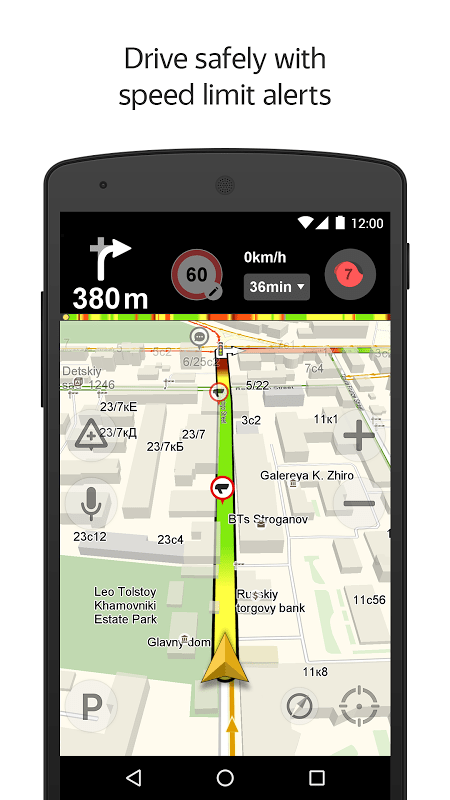 Информация о дорожном движении также будет недоступна в офлайн-режиме.
Информация о дорожном движении также будет недоступна в офлайн-режиме.
Как загрузить информацию о пробках в навигатор Waze
- Убедитесь, что ваше мобильное устройство подключено к Интернету;
- Откройте GPS-навигатор Waze и введите место, куда хотите отправиться;
- Waze рассчитает маршруты до пункта назначения и отобразит в приложении при навигации;
- Щелкните значок Waze, чтобы открыть меню, найдите значок «Настройки» в новом всплывающем окне;
- Чтобы сохранить текущую информацию о трафике, перейдите в Waze> Расширенные настройки> Передача данных> Загрузить информацию о трафике> Включить.
Помимо информации о трафике, Waze покажет, сколько данных уже было загружено и кэшировано приложением.
Сохранение офлайн-карты
- Подключитесь к сети Wi-Fi, откройте приложение Google Maps на мобильном устройстве.
- Убедитесь, что вы вошли в свою учетную запись Google на Картах Google.

- Найдите в gps-навигаторе город или место, которое хотите сохранить как автономную карту.
- Щелкните нижнюю панель приложения Google Maps — здесь будет отображено название местоположения.
- В правом верхнем углу Google Navigator будет доступно меню с возможностью сохранения автономной карты.
Некоторые особенности офлайновых Google Maps:
- Карту можно панорамировать и масштабировать перед ее сохранением. Самый большой размер офлайн-карты составляет около 30 квадратных миль.
- Вы можете сохранить офлайн-карту под любым именем. Удобно дать понятное название, чтобы можно было удалить файл или проверить, есть ли нужный город в списке сохраненных карт.
- Для каждой карты указан срок годности: желательно проверить актуальность и обновить файлы по мере необходимости.
- После удаления карты вы не сможете использовать ее без Интернета, пока не загрузите / не обновите ее снова.

- Откройте Google Maps на Android с ранее использованной учетной записью;
- Перейти в главное меню приложения через боковую панель, нажав на кнопку с горизонтальными полосами;
- Перейти в раздел «Офлайн-карты»;
- Для каждой офлайн-карты доступны следующие действия: Загрузить, Просмотреть, Переименовать, Удалить.
Яндекс Навигатор в автономном режиме (без выхода в интернет)
Бесплатные векторные карты можно скачать через основные настройки приложения. Эта опция доступна владельцам как Android, так и iOS версий навигатора от Яндекс. Правда, список офлайн-карт ограничен странами СНГ и рядом прилегающих территорий. Для большей части Европы офлайн-карты, увы, недоступны.
Навител — популярный навигатор с функцией оффлайн
Android offline Maps превращает ваш телефон в полноценное устройство GPS.При этом не нужно тратиться на мобильный трафик, который часто бывает довольно дорогим.
Не все пользователи хотят тратить время на загрузку отдельных местоположений (как описано выше). Вы можете скачать набор подробных карт для конкретной страны или региона один раз. Одно из таких решений. Он доступен для смартфонов и планшетов Android, устройств iOS и автомобильных навигаторов.
В разделе «Купить» на сайте разработчика есть специальные пакеты офлайн-карт. Причем не только для России, но и для стран ближнего зарубежья, Европы, США, Латинской Америки.
По качеству детализации карты это, пожалуй, лучший офлайн-навигатор для мобильных устройств.
Sygic — автономный навигатор для Европы и США
Sygic — это приложение для GPS-навигации. Поддерживает бесплатные 3D офлайн-карты для Android, с ними можно путешествовать куда угодно (по крайней мере, это> 200 стран). На офлайн-картах отображаются достопримечательности — АЗС, кафе, магазины, аттракционы. Все, что требуется для использования карт, — это предварительно загрузить их на мобильное устройство.
Функции реального времени работают только онлайн. В частности, Sygic предлагает самую точную информацию о трафике на основе данных 500 миллионов пользователей по всему миру. Информация также предоставляется мировыми производителями автомобилей, операторами мобильной связи, поставщиками картографической информации и поставщиками дорожного движения.
В течение первых 7 дней вы можете протестировать все функции навигатора (в том числе доступные при подписке Lifetime Premium). Через 7 дней Sygic оставляет только базовые функции, но этого вполне достаточно для полноценной работы.
Maps.me — gps-навигатор для телефона с картами OSM
Maps.me — отличный бесплатный навигатор для пользователей, которым требуется время автономной работы и экономия трафика.
Maps.me поддерживает оффлайн OpenStreetMap с высокой степенью детализации. К разработке карт привлекаются постоянные пользователи. Некоторые карты качественно лучше Google Maps. Доходит до того, что на карте Maps. me можно отметить магазин или трек, чего нет в других навигаторах.
me можно отметить магазин или трек, чего нет в других навигаторах.
Работа в автономном режиме удобна: вы можете проложить маршрут без подключения к Интернету на телефоне.Для работы в автономном режиме необходимо сначала загрузить карту на устройство через меню навигатора Maps.me.
Maps.me: подробные оффлайн карты для Android
Второй вариант — зайти в нужное место и приблизить его. Интересующий фрагмент карты будет загружен в кэш телефона. Автономные карты имеют размер всего несколько десятков мегабайт.
Какой лучший офлайн-навигатор?
Подведем итоги.
Если важны открытость и бесплатные карты, то все оффлайн навигаторы хороши кроме Navitela … Если вы готовы заплатить за качество около 30 долларов, Навител Навигатор станет отличным решением и, без сомнения, окупит вложенные деньги. Это программное обеспечение GPS сохраняет свой бренд и пользуется популярностью.
Навигация Карты Google работают без подключения к Интернету, однако для версий Android и iOS все еще существует ограничение: вы можете сохранять только определенные участки карты (один или несколько городов) для автономного использования, а автомобилисты, чаще всего, нужны более подробные разделы карт. ..
..
Waze Перспективный навигатор с большим сообществом. Но имейте в виду: не вся информация о трафике будет доступна офлайн, а карты не всегда идеальны с точки зрения их детализации.
Sygic: GPS Navigation отображает трехмерные автономные карты более 200 стран. Приложение будет удобно при перемещении по Европе и США без интернета.
Совет … Установите на телефон не один, а два навигатора.Загрузите офлайн-карты и протестируйте каждый вариант. Оставьте приложение, которое вам больше нравится.
Мод Яндекс.Навигатор (разблокирован)
Яндекс.Навигатор — приложение для путешествий и путешествий для Android, разработанное Яндекс. Загрузите последнюю версию (5.20) apk здесь, в apksmods, выпущенных 12 февраля 2021 г.
Мод Яндекс.Навигатор (разблокирован) с 12 февраля 2021 года скачали более 50 000 000. Бесплатно, размер файла 102,89 МБ. не предлагает покупки в приложении, пользователи оценили его на 4.3/5 звезд с более чем 979611 оценками.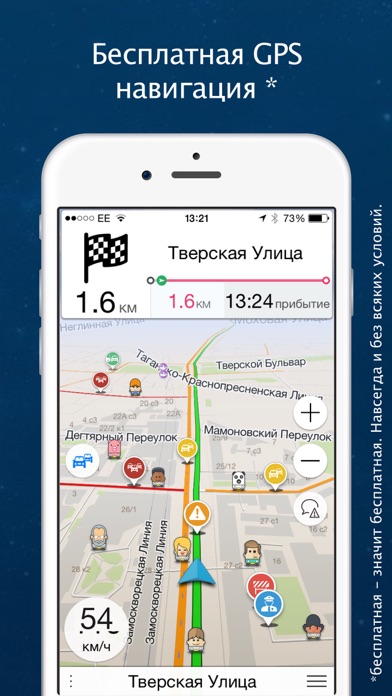
Яндекс.Навигатор помогает находить оптимальные маршруты через пробки.
Яндекс.Навигатор помогает водителям проложить оптимальный маршрут до места назначения. Приложение учитывает пробки, аварии, дорожные работы и другие дорожные события при прокладке маршрута. Яндекс.Навигатор предложит вам до трех вариантов путешествия, начиная с самого быстрого. Если выбранная вами поездка проходит по платным дорогам, приложение заранее предупредит вас об этом. Яндекс. Navigator использует голосовые подсказки, чтобы направлять вас по пути, и отображает ваш маршрут на экране вашего устройства. Кроме того, вы всегда можете увидеть, сколько минут и километров вам осталось пройти.
Вы можете общаться с Яндекс.Навигатором голосом, не снимая рук с руля. Просто скажите «Привет, Яндекс», и приложение начнет прислушиваться к вашим командам. Например, «Привет, Яндекс, пойдем на Лесную, 1» или «Привет, Яндекс, отвези меня в аэропорт Домодедово».Вы также можете сообщить навигатору о дорожных происшествиях, с которыми вы столкнулись (например, «Привет, Яндекс, произошла авария на правой полосе»), или выполнить поиск местоположений на карте (просто сказав «Привет, Яндекс, Красная площадь»).
Экономьте время, выбирая недавние пункты назначения из своей истории. Просматривайте свои недавние пункты назначения и избранное с любого из ваших устройств — они сохраняются в облаке и доступны, когда и где они вам нужны.
Яндекс.Навигатор направит вас к пунктам назначения в России, Беларуси, Казахстане, Украине и Турции.
Приложение предлагает включить виджет поиска Яндекса для панели уведомлений.
СКАЧАТЬ МОД Яндекс.Навигатор
Другие приложения для путешествий и местных жителей
Приложение для обмена электрическими скутерами и велосипедами
Добавьте Google Map / Address / LatLng / Weather / Date к вашей фотографии при захвате камерой.
Найдите все регистрационные данные транспортного средства RTO в Индии. Номер
Просмотрите последние новости Google, изучите контент от других и создайте свой собственный
«Фантастический и уникальный способ подружиться с людьми со всего мира»
Официальный представитель индийских железных дорог приложение для Android для бронирования билетов на поезд без резервирования
Другие похожие приложения
Отслеживайте самолеты и следите за полетами в режиме реального времени с помощью трекера полетов №1!
Автономные карты путешествий по всему миру с путеводителем и встроенным планировщиком поездок.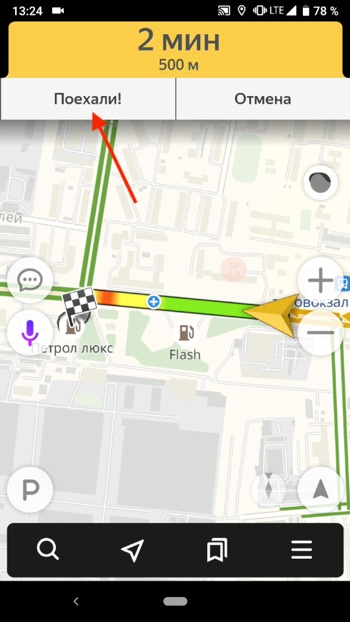
Мировая офлайн-навигация с картами и маршрутами движения🗺
Автономные карты, путешествия, точки интереса, общественный транспорт и навигация на основе данных OpenStreetMap
Яндекс.Навигатор Интернет Nélkül (офлайн): Hogyan Kell Használni IPhone-on és IPad-en
2017. декабрь выберите Яндекс.Навигатор — это Яндекс.Карты szolgáltatások internetkapcsolat hiányában is hozzáadják az útvonalak útvonaltervezésének lehetőségét.Kiderült, hogy nem minden autórajongó ismeri ezt a funkciót.
Яндекс.Навигатор имеет доступ к Интернету nélkülBizonyára találkozott már ilyen helyzettel, amikor a navigációs alkalmazás térképeket letöltve felemésztette az összes mobil forgalmat és «veztezokozott.
Ezenkívül nagyon kényelmetlen, ha egy mélygarázsban tartózkodunk, nem tudni, merre kell menni, csak mert nem éri el az internetet a föld alatt. Még rosszabb, ha a hálózati kapcsolat hirtelen megszűnik, miközben úton vagy.Merre tovább — csak Isten tudja… Most, szerencsére, megfeledkezhet az ilyen problémákról.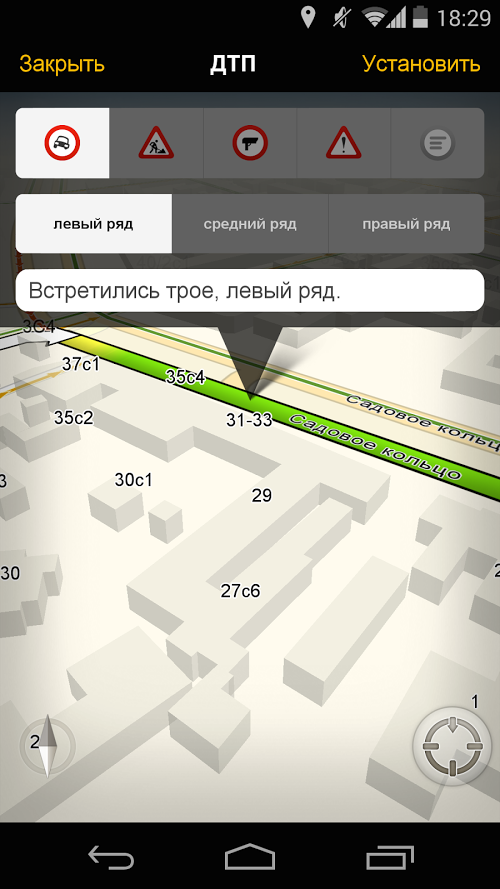
Яндекс. Sőt, ha hirtelen elmulaszt egy kanyart, навигатор új útvonalat hoz létre. Offline módban megkeresheti и kívánt szervezeteket és létesítményeket есть.
«Яндекс.Навигатор» — это «Яндекс.Карты», которые являются мобильным интернет-ресурсом
Annak érdekében, hogy kizárja и Yandex Navigációs szolgáltatás működését a mobil internetről (nem a Wi-Fi-ről), iOS-beállításokban ki kell kapcsolnia az alkalmazátátás adat.Ezért:
1. Nyissa meg az iOS beállításait, is lépjen a Cellular részhez;
2. Keresse meg a Navigator (vagy a Maps) alkalmazást, és kapcsolja ki a kapcsolót.
«Яндекс.Навигатор» представляет собой «Яндекс.Карты» с мобильным интернет-доступомEzen eljárás után с Яндекс.Навигатором и Яндекс.Карты с доступом к сети Wi-Fi.
Továbbra — это teljes mértékben használhatja az útvonalat, hangutasításokat és tisztában lesz a sebességkorlátozásokkal, de a szolgáltatás már nem figyelgalmizugtet a.Ez az opció csak az interneten keresztül működik.
Яндекс.Навигатор имеет интернет-доступ (офлайн) iPhone и iPad просмотр
Ha azt szeretné, hogy a Yandex.Navigator is a Yandex.Maps Android és iOS rendszerhez kapcsolat nélkül is működhessenek, először le kell töltenie a térképeket arról a területáazízálázálázálázání. Ezért:
1. Indítsa el az alkalmazást, és lépjen a Menübe, ahol kattintson a Térképek letöltése szakaszra.
Интернет-Яндекс.Навигатор nélkül (офлайн): hogyan kell használni iPhone-on és iPad-en2. Alapértelmezés szerint a rendszer kéri, hogy töltse le a jelenlegi térképeket.
Интернет-Яндекс.Навигатор nélkül (офлайн): hogyan kell használni iPhone-on és iPad-en A térképeket régiók (területek) szerint töltik be. Kényelem érdekében használhatja a keresést. Ha utazása mondjuk több terület metszéspontját öleli fel, akkor mindegyikről le kell töltenie a térképeket. Ugyanez vonatkozik az országokra есть.A térképek meglehetősen terjedelmesek lehetnek, ezért jobb, ha előre felszabadítunk helyet a telefonunkon, és letöltjük ket Wi-Fi-n keresztül, hogy ne pazaroljunk értébilinékes megabájnek.
3. Минденьки! В Яндекс.Навигаторе есть алкалмазы, которые несут на себе данные об удалении репутации.
Яндекс.Навигатор в Интернете без подключения (офлайн): hogyan kell használni iPhone-on és iPad-enNem kell agódnia az offline mód bekapcsolása miatt a Yandex.Навигатор представляет собой алкалмазный блок Яндекс.Карт — автоматический активный, имеющий интернет-карту, мегашоник, поиск и применение.
Общая площадь:
- GPS iPhone-on: очень удобный и мощный.
- Helyalapú emlékeztetők létrehozása iPhone-on.
- Hogyan lehet követni valakit, aki megajándékozott egy iPhone-val.
Скачать Яндекс.Переводчик — словарь офлайн-переводчик Бесплатно для Android — Яндекс.Переводчик — словарь офлайн-переводчик APK Скачать
• Переводите между любой парой из 90 языков, когда вы онлайн.• Переводите с французского, немецкого, итальянского, русского, испанского или турецкого на английский в автономном режиме: загрузите эти языки бесплатно и включите автономный режим в настройках.

• Произносите слова или фразы на русском, украинском, английском или турецком языках, чтобы перевести их на любой из этих языков, или пусть приложение прочитает вам перевод.
• Учите новые слова и их значения с помощью примеров использования в словаре приложения (доступно для большинства поддерживаемых в настоящее время языков).
• Сделайте снимок меню, дорожного знака, страницы книги или выберите фотографию с текстом из альбома «Фотопленка», чтобы просмотреть его перевод прямо поверх изображения (доступно только при подключении к сети).В настоящее время визуальное распознавание текста работает на 12 языках: чешском, английском, французском, немецком, итальянском, польском, португальском, русском, испанском, турецком, китайском и украинском.
• Переводите целые сайты прямо в приложении.
• Выбирайте и переводите отдельные слова или фразы в других приложениях на вашем смартфоне под управлением Android 6.0.
• Оцените экономящую время функцию интеллектуального набора текста и автоматическое определение языка.

• Сохраняйте переводы в Избранном и просматривайте историю переводов в любое время.
• Говорите с часами Android Wear, чтобы увидеть, как ваши слова переведены на их экран.
Поддерживаемые в настоящее время языки: африкаанс, албанский, амхарский, арабский, армянский, азербайджанский, баскский, башкирский, белорусский, бенгальский, болгарский, боснийский, каталанский, кебуанский, китайский, хорватский, чешский, датский, голландский, эльфийский (синдарин), английский, Эсперанто, эстонский, фарси, финский, французский, галисийский, грузинский, немецкий, греческий, гуджарати, гаитянский креольский, иврит, горно-марийский, хинди, венгерский, исландский, индонезийский, ирландский, итальянский, японский, яванский, каннада, казахский, корейский, Кыргызский, латышский, латышский, литовский, люксембургский, македонский, малагасийский, малазийский, малаялам, мальтийский, маори, маратхи, марийский, монгольский, непальский, норвежский, папиаменто, польский, португальский, пенджаби, румынский, русский, сербский, шотландский, сингальский, Словацкий, словенский, испанский, сунданский, суахили, шведский, тагальский, таджикский, тамильский, татарский, телугу, тайский, турецкий, удмуртский, украинский, урду, узбекский, вьетнамский, валлийский, коса, идиш.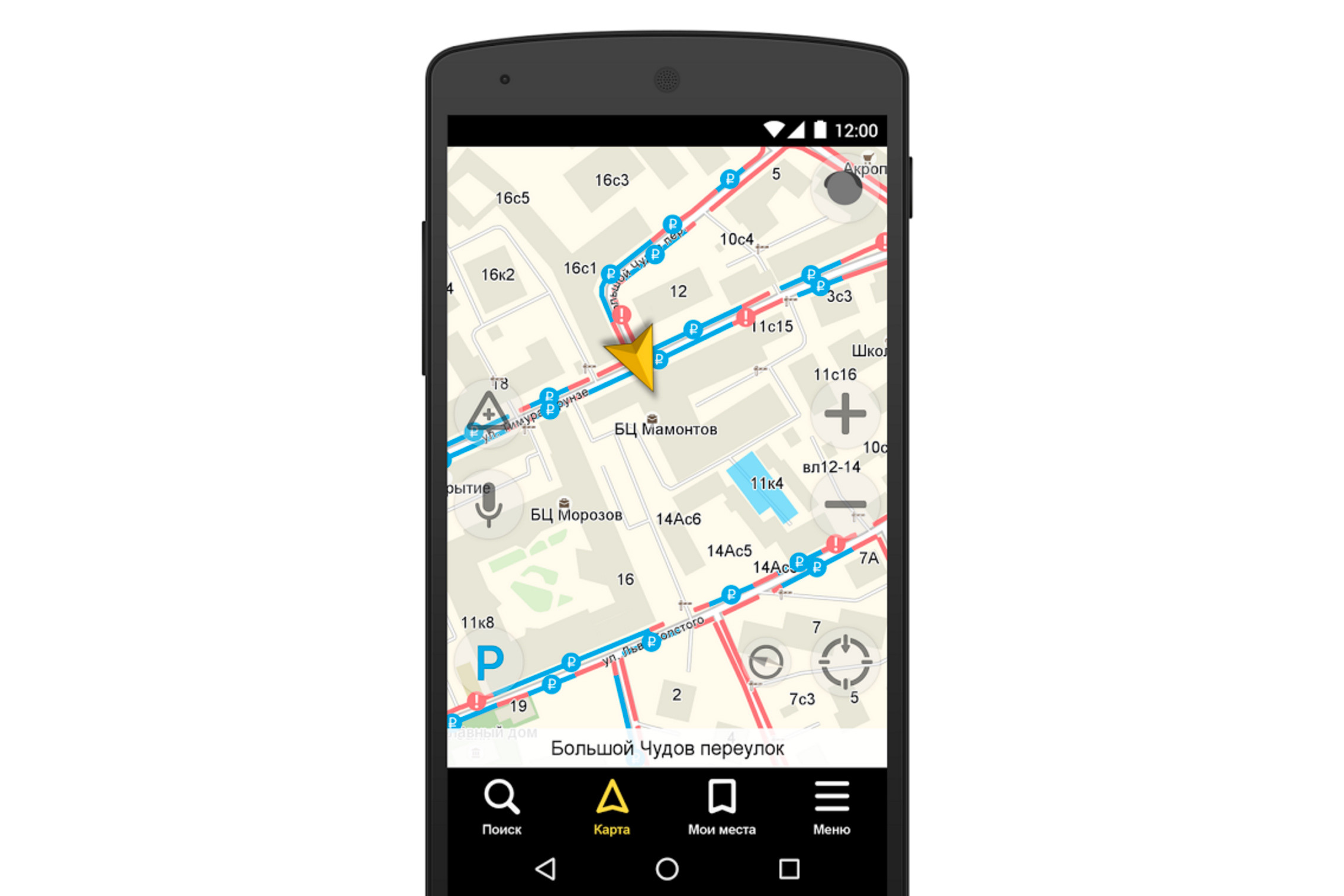
Яндекс.Навигатор для ПК (Windows & MAC)
Яндекс.Навигатор — это приложение, с помощью которого мы можем эффективно ориентироваться, чтобы добраться до пункта назначения с гарантиями, если мы путешествуем. Все это со знаком качества поисковой системы Яндекс, известной в основном в России.
Интерфейс Яндекс.Навигатора не представляет каких-либо сложностей, достаточно лишь выбрать точку прибытия, чтобы маршрут показывался быстрее. На экране всегда будет отображаться расчетное время для завершения поездки и общее количество километров, которые нам предстоит преодолеть.
С помощью Яндекс.Навигатора мы можем активировать систему голосовой навигации, чтобы получать все индикации посредством звука. Таким образом, мы избегаем смотреть на экран устройства во время вождения, сохраняя концентрацию на дороге. С другой стороны, этот браузер включает автономные карты и обновления состояния трафика в режиме реального времени.
Яндекс.Навигатор — очень практичный инструмент, который превратит наше Android-устройство в GPS.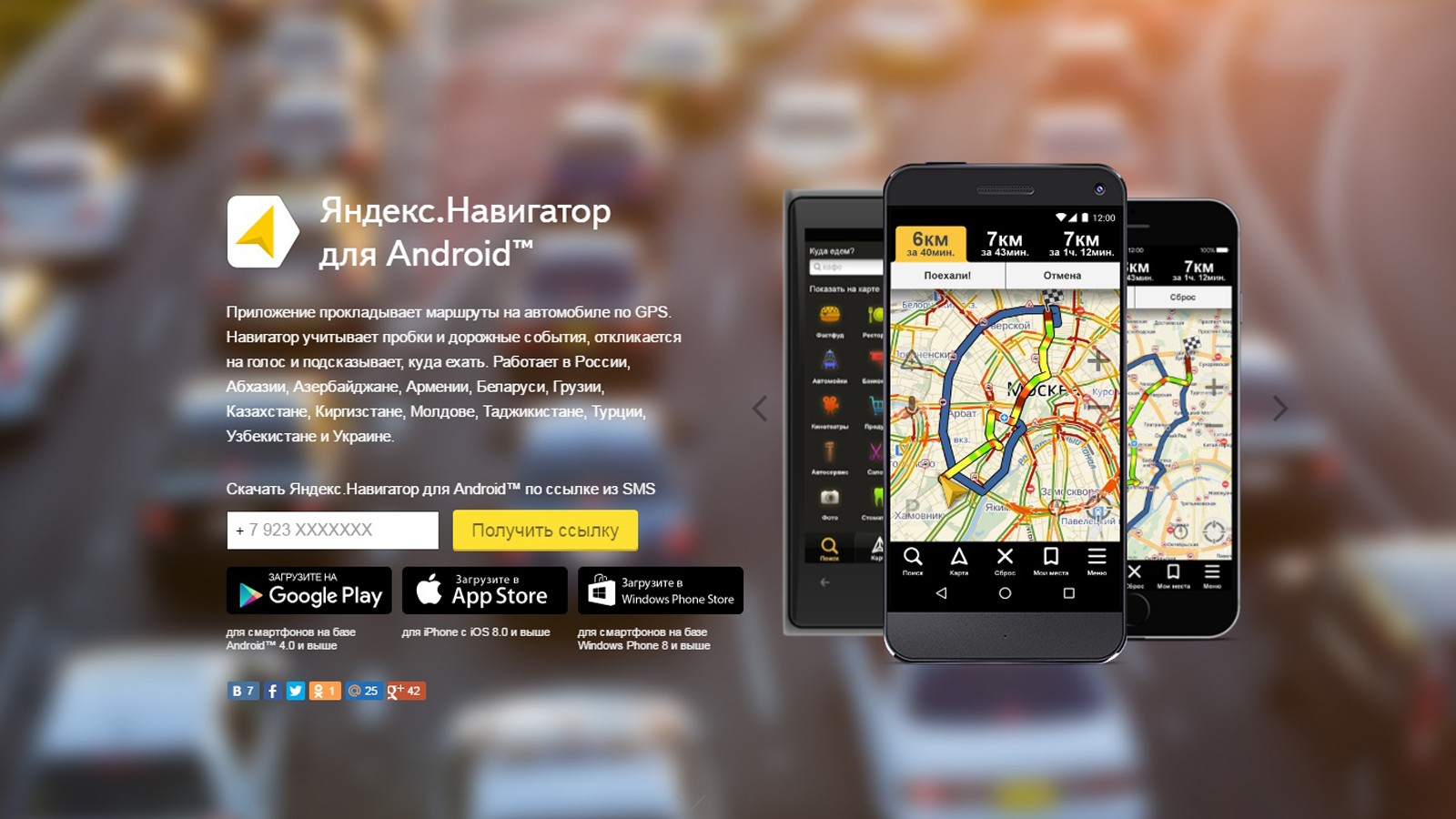 Кроме того, многочисленные возможности настройки навигации с помощью голосовых команд делают эту утилиту очень важной опцией, которую следует учитывать.
Кроме того, многочисленные возможности настройки навигации с помощью голосовых команд делают эту утилиту очень важной опцией, которую следует учитывать.
Еще от нас: Crash Club для ПК (Windows и MAC).
Яндекс.Навигатор Реквизиты
| Имя: | Яндекс.Навигатор |
| Разработчиков: | Яндекс |
| Категория: | Путешествия и окрестности |
| Оценка: | 4,3 / 5 |
| Текущая версия: | 3,86 |
| Последнее обновление: | Зависит от устройства |
| Рейтинг содержимого: | Все |
| Требуется версия Android: | 4.2 и старше |
| Всего установок: | 50 000 000+ |
| Google Play-URL: |
Здесь мы покажем вам сегодня, как вы можете загрузить и установить Travel & Local App Яндекс. Навигатор на ПК под управлением любой ОС, включая Windows и MAC варианты, однако, если вас интересуют другие приложения, посетите наш сайт о приложениях Android на ПК и найдите свои любимые, без лишних слов, позвольте нам продолжить.
Навигатор на ПК под управлением любой ОС, включая Windows и MAC варианты, однако, если вас интересуют другие приложения, посетите наш сайт о приложениях Android на ПК и найдите свои любимые, без лишних слов, позвольте нам продолжить.
- Загрузите и установите Android Emulator для ПК по вашему выбору из предоставленного нами списка.
- Откройте установленный эмулятор и откройте в нем Google Play Store.
- Теперь ищите « Яндекс.Навигатор » с помощью Play Store.
- Установите игру и откройте панель приложений или все приложения в эмуляторе.
- Щелкните значок Яндекс.Навигатор , чтобы открыть его, следуйте инструкциям на экране, чтобы воспроизвести его.
- Также можно скачать Яндекс.Навигатор APK и установить через APK в эмуляторе BlueStacks Android.

- Также можно попробовать другие эмуляторы для установки Яндекс.Навигатор для ПК.
Вот и все для руководства по Яндекс.Навигатор для ПК (Windows и MAC) , следите за нашим блогом в социальных сетях, чтобы найти больше креативных и интересных приложений и игр. Для Android и iOS перейдите по ссылкам ниже, чтобы загрузить приложения для соответствующей ОС.
Вас также может заинтересовать: Unfollow Gram For PC (Windows & MAC).
Яндекс.Навигатор для Android:Яндекс.Навигатор помогает находить оптимальные маршруты через пробки.
Скачать Яндекс.Навигатор 6.35 APK
Описание приложения
Яндекс.Навигатор — яндекс, яндекснави, путешествия, локальные, яндекс.нави, рейтинг контента — Все (PEGI-3).48 пользователей, использующих это приложение, оценили это приложение на 4,63.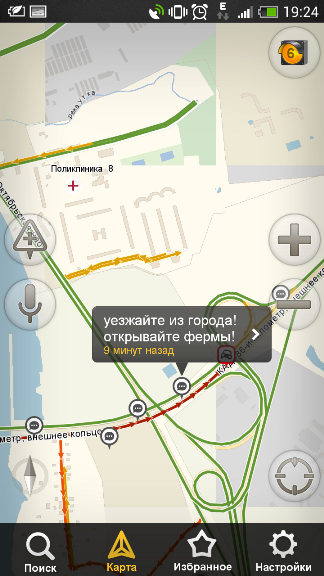 Чтобы узнать больше о компании / разработчике, посетите веб-сайт Navikey, который ее разработал. Приложения ru.yandex.yandexnavi.apk можно загрузить и установить на устройства Android 4.4.x и выше. Последняя версия 6.35 доступна для загрузки. Загрузите приложение в своем любимом браузере и нажмите «Установить», чтобы установить приложение. Обратите внимание, что мы предоставляем как простые, так и чистые файлы APK, а также более высокую скорость загрузки, чем APK Mirror. APK-файл этого приложения был загружен в магазине 464062+ раз.Вы также можете скачать APK ru.yandex.yandexnavi и запустить его с помощью популярных эмуляторов Android.
Чтобы узнать больше о компании / разработчике, посетите веб-сайт Navikey, который ее разработал. Приложения ru.yandex.yandexnavi.apk можно загрузить и установить на устройства Android 4.4.x и выше. Последняя версия 6.35 доступна для загрузки. Загрузите приложение в своем любимом браузере и нажмите «Установить», чтобы установить приложение. Обратите внимание, что мы предоставляем как простые, так и чистые файлы APK, а также более высокую скорость загрузки, чем APK Mirror. APK-файл этого приложения был загружен в магазине 464062+ раз.Вы также можете скачать APK ru.yandex.yandexnavi и запустить его с помощью популярных эмуляторов Android.
Яндекс.Навигатор помогает водителю проложить оптимальный маршрут до пункта назначения. Приложение учитывает пробки, аварии, дорожные работы и другие дорожные события при прокладке маршрута. Яндекс.Навигатор предложит вам до трех вариантов путешествия, начиная с самого быстрого. Если выбранная вами поездка проходит по платным дорогам, приложение заранее предупредит вас об этом.Яндекс.Navigator использует голосовые подсказки, чтобы направлять вас по пути, и отображает ваш маршрут на экране вашего устройства. Кроме того, вы всегда можете увидеть, сколько минут и километров вам осталось пройти. Вы можете использовать свой голос для взаимодействия с Яндекс.Навигатором, чтобы вам не приходилось снимать руки с руля. Просто скажите «Привет, Яндекс», и приложение начнет прислушиваться к вашим командам. Например, «Привет, Яндекс, пойдем на Лесную, 1» или «Привет, Яндекс, отвези меня в аэропорт Домодедово». Вы также можете сообщить навигатору о дорожных происшествиях, с которыми вы столкнулись (например, «Привет, Яндекс, произошла авария на правой полосе»), или выполнить поиск местоположений на карте (просто сказав «Привет, Яндекс, Красная площадь»).Экономьте время, выбирая недавние направления из своей истории. Просматривайте свои недавние пункты назначения и избранное с любого из ваших устройств - они сохраняются в облаке и доступны, когда и где они вам нужны. Яндекс.
Навигатор направит вас к пунктам назначения в России, Беларуси, Казахстане, Украине и Турции. Приложение предлагает включить виджет поиска Яндекса для панели уведомлений.
Журнал изменений приложения
- Наслаждайтесь улучшенной производительностью приложения.
Экраны приложений
Яндекс.Карты — транспорт, навигатор и справочник 10.5.4 APK Android
Ищите адрес или лучшие места поблизости как онлайн, так и офлайн. Яндекс.Карты предоставляют информацию об организациях и помогают добраться до места назначения на машине, общественном транспорте, велосипеде или пешком в зависимости от текущей дорожной обстановки. Найдите и выберите места: • Самая большая база данных организации и фильтры для уточнения поиска. • Подробная информация: контакты, режим работы, предоставляемые услуги, фотографии и отзывы.• Планы этажей, позволяющих ориентироваться в крупных торговых центрах Москвы. • Поиск мест и адресов без подключения к Интернету (автономные карты).• Просматривайте места, сохраненные на вашем смартфоне, планшете и ПК. Пользовательские настройки карты: • Местоположение автобусов, трамваев, троллейбусов и маршруток в реальном времени. • Дорожные карты, показывающие текущую дорожную обстановку в городе. • Парковочный слой с указанием места и стоимости официальной парковки. • Панорамы улиц для просмотра любого адреса со стороны дороги. • Выберите один из трех типов карты: дорожная карта, спутниковая и гибридная.Общественный транспорт, автомобильные, велосипедные и пешеходные маршруты: • Пешеходная навигация: пути между зданиями, через парки, площади и другие пешеходные зоны. • Велосипедная навигация: типы дорог, предпочтения подземных и эстакад, а также предупреждения о шоссе. • Маршруты общественного транспорта с расписанием и примерным временем прибытия. • Оптимальные маршруты движения, основанные на реальных условиях движения и вариантах вождения. • Пошаговые инструкции с голосовой навигацией. • Уведомления о камерах контроля скорости, ограничении скорости и превышении скорости.


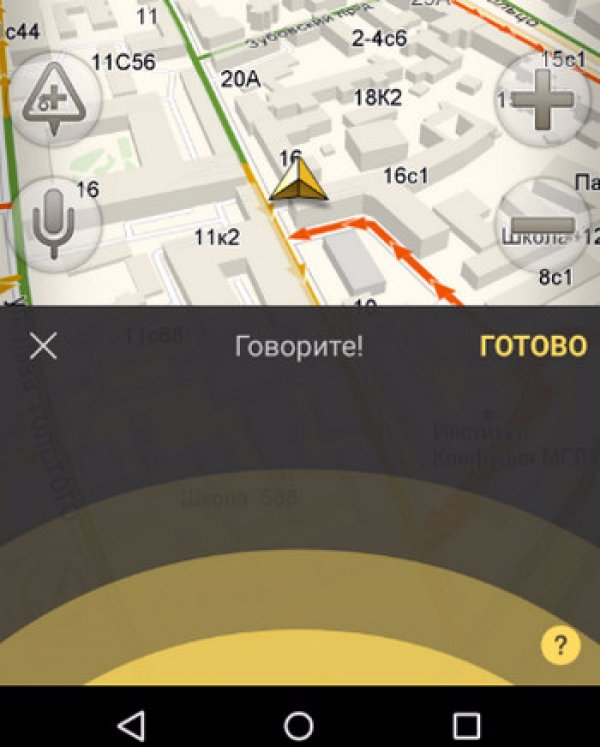 Ждем завершения процесса перемещения данных.
Ждем завершения процесса перемещения данных.

 После завершения в некоторых случаях смартфон необходимо перезагрузить. Система при необходимости предложит сделать это сама.
После завершения в некоторых случаях смартфон необходимо перезагрузить. Система при необходимости предложит сделать это сама. Там нажимаем на клавишу — «Голосовой помощник». Выделится отдельное меню, в котором также нужно переместить «ползунок» влево.
Там нажимаем на клавишу — «Голосовой помощник». Выделится отдельное меню, в котором также нужно переместить «ползунок» влево..jpg)
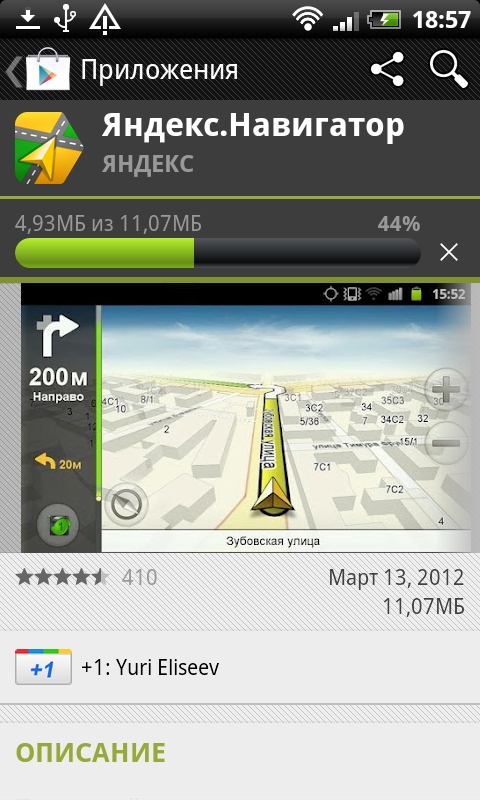

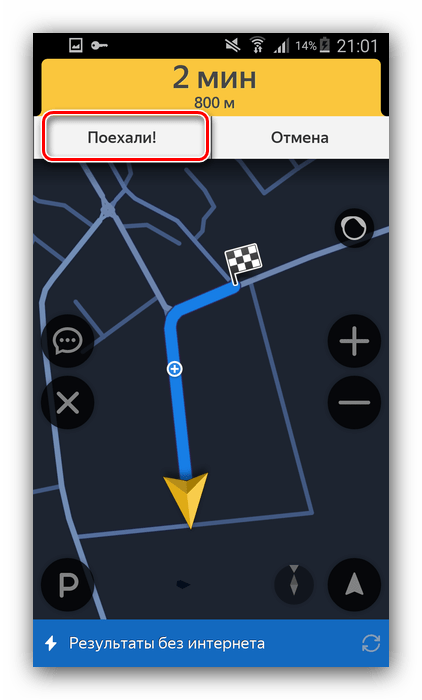 Яндекс.Navigator использует голосовые подсказки, чтобы направлять вас по пути, и отображает ваш маршрут на экране вашего устройства. Кроме того, вы всегда можете увидеть, сколько минут и километров вам осталось пройти.
Вы можете использовать свой голос для взаимодействия с Яндекс.Навигатором, чтобы вам не приходилось снимать руки с руля. Просто скажите «Привет, Яндекс», и приложение начнет прислушиваться к вашим командам. Например, «Привет, Яндекс, пойдем на Лесную, 1» или «Привет, Яндекс, отвези меня в аэропорт Домодедово». Вы также можете сообщить навигатору о дорожных происшествиях, с которыми вы столкнулись (например, «Привет, Яндекс, произошла авария на правой полосе»), или выполнить поиск местоположений на карте (просто сказав «Привет, Яндекс, Красная площадь»).Экономьте время, выбирая недавние направления из своей истории. Просматривайте свои недавние пункты назначения и избранное с любого из ваших устройств - они сохраняются в облаке и доступны, когда и где они вам нужны.
Яндекс.
Яндекс.Navigator использует голосовые подсказки, чтобы направлять вас по пути, и отображает ваш маршрут на экране вашего устройства. Кроме того, вы всегда можете увидеть, сколько минут и километров вам осталось пройти.
Вы можете использовать свой голос для взаимодействия с Яндекс.Навигатором, чтобы вам не приходилось снимать руки с руля. Просто скажите «Привет, Яндекс», и приложение начнет прислушиваться к вашим командам. Например, «Привет, Яндекс, пойдем на Лесную, 1» или «Привет, Яндекс, отвези меня в аэропорт Домодедово». Вы также можете сообщить навигатору о дорожных происшествиях, с которыми вы столкнулись (например, «Привет, Яндекс, произошла авария на правой полосе»), или выполнить поиск местоположений на карте (просто сказав «Привет, Яндекс, Красная площадь»).Экономьте время, выбирая недавние направления из своей истории. Просматривайте свои недавние пункты назначения и избранное с любого из ваших устройств - они сохраняются в облаке и доступны, когда и где они вам нужны.
Яндекс.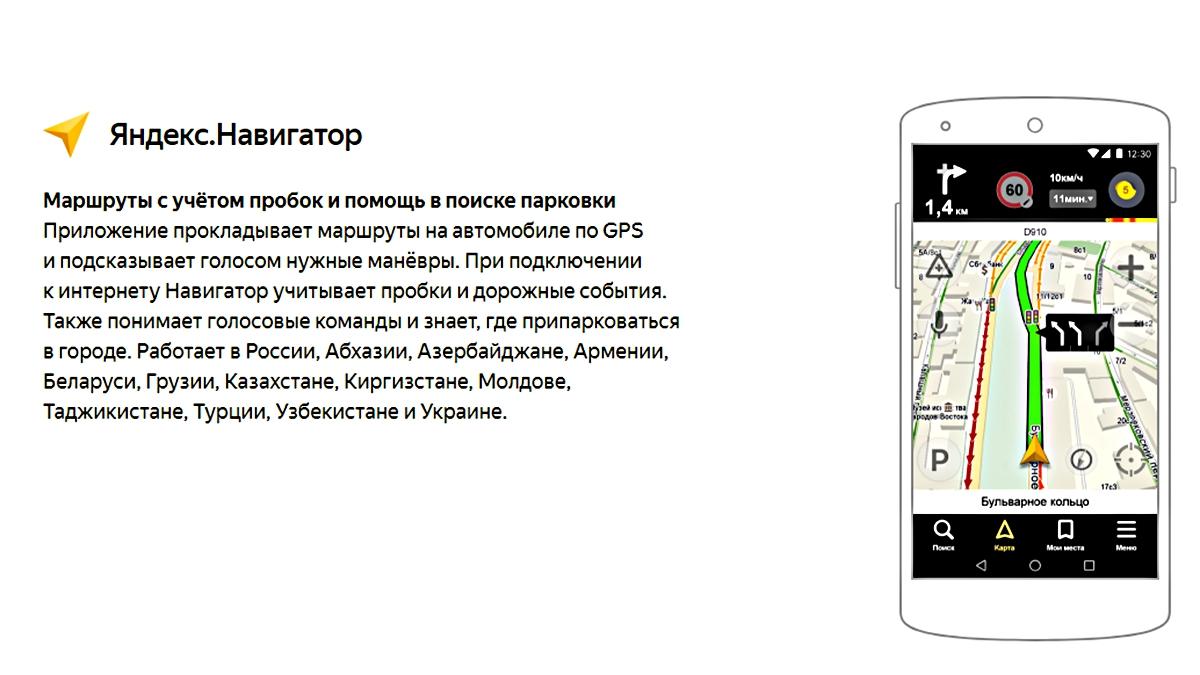 Навигатор направит вас к пунктам назначения в России, Беларуси, Казахстане, Украине и Турции.
Приложение предлагает включить виджет поиска Яндекса для панели уведомлений.
Навигатор направит вас к пунктам назначения в России, Беларуси, Казахстане, Украине и Турции.
Приложение предлагает включить виджет поиска Яндекса для панели уведомлений.  • Просматривайте места, сохраненные на вашем смартфоне, планшете и ПК. Пользовательские настройки карты:
• Местоположение автобусов, трамваев, троллейбусов и маршруток в реальном времени.
• Дорожные карты, показывающие текущую дорожную обстановку в городе.
• Парковочный слой с указанием места и стоимости официальной парковки.
• Панорамы улиц для просмотра любого адреса со стороны дороги.
• Выберите один из трех типов карты: дорожная карта, спутниковая и гибридная.Общественный транспорт, автомобильные, велосипедные и пешеходные маршруты:
• Пешеходная навигация: пути между зданиями, через парки, площади и другие пешеходные зоны.
• Велосипедная навигация: типы дорог, предпочтения подземных и эстакад, а также предупреждения о шоссе.
• Маршруты общественного транспорта с расписанием и примерным временем прибытия.
• Оптимальные маршруты движения, основанные на реальных условиях движения и вариантах вождения.
• Пошаговые инструкции с голосовой навигацией.
• Уведомления о камерах контроля скорости, ограничении скорости и превышении скорости.
• Просматривайте места, сохраненные на вашем смартфоне, планшете и ПК. Пользовательские настройки карты:
• Местоположение автобусов, трамваев, троллейбусов и маршруток в реальном времени.
• Дорожные карты, показывающие текущую дорожную обстановку в городе.
• Парковочный слой с указанием места и стоимости официальной парковки.
• Панорамы улиц для просмотра любого адреса со стороны дороги.
• Выберите один из трех типов карты: дорожная карта, спутниковая и гибридная.Общественный транспорт, автомобильные, велосипедные и пешеходные маршруты:
• Пешеходная навигация: пути между зданиями, через парки, площади и другие пешеходные зоны.
• Велосипедная навигация: типы дорог, предпочтения подземных и эстакад, а также предупреждения о шоссе.
• Маршруты общественного транспорта с расписанием и примерным временем прибытия.
• Оптимальные маршруты движения, основанные на реальных условиях движения и вариантах вождения.
• Пошаговые инструкции с голосовой навигацией.
• Уведомления о камерах контроля скорости, ограничении скорости и превышении скорости.